Page 1
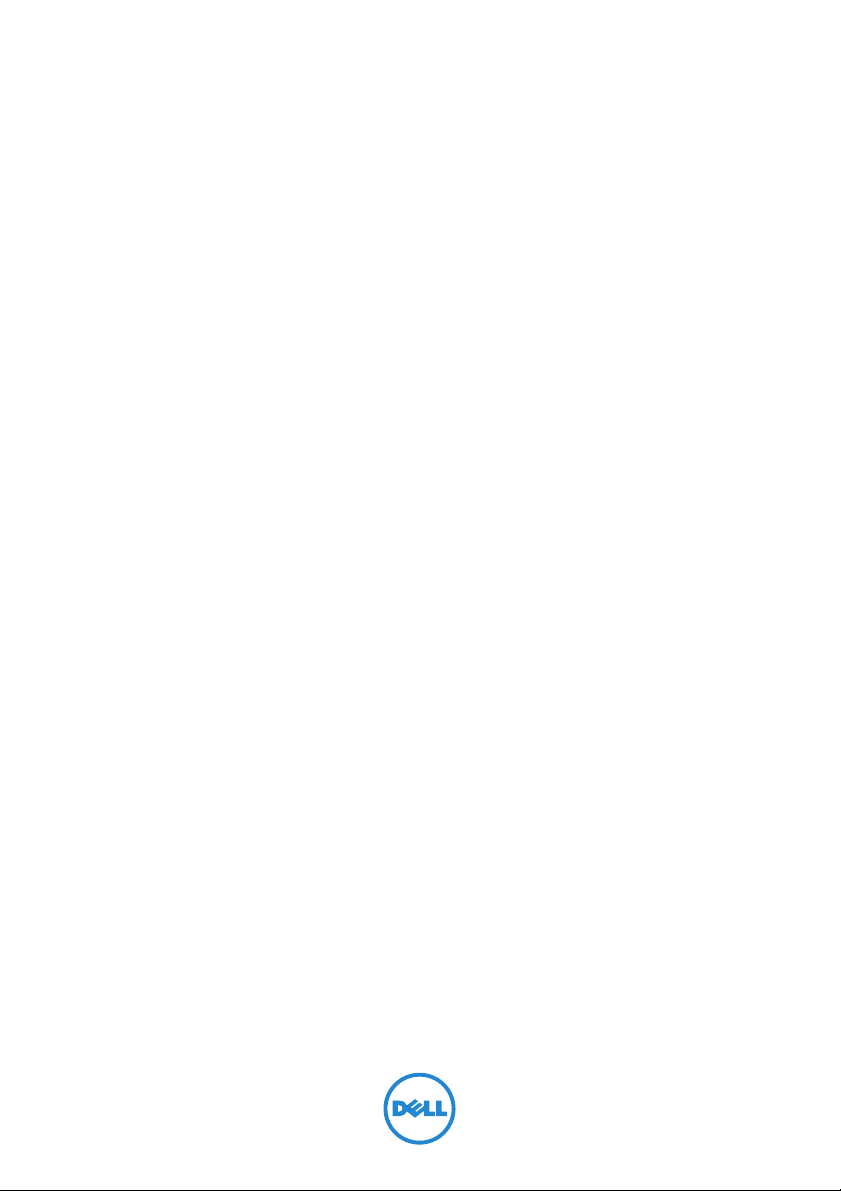
Dell™ XPS™ L412z
Руководство по
эксплуатации
Модель регулирования: серия P24G
Тип регулирования: P24G001
Page 2
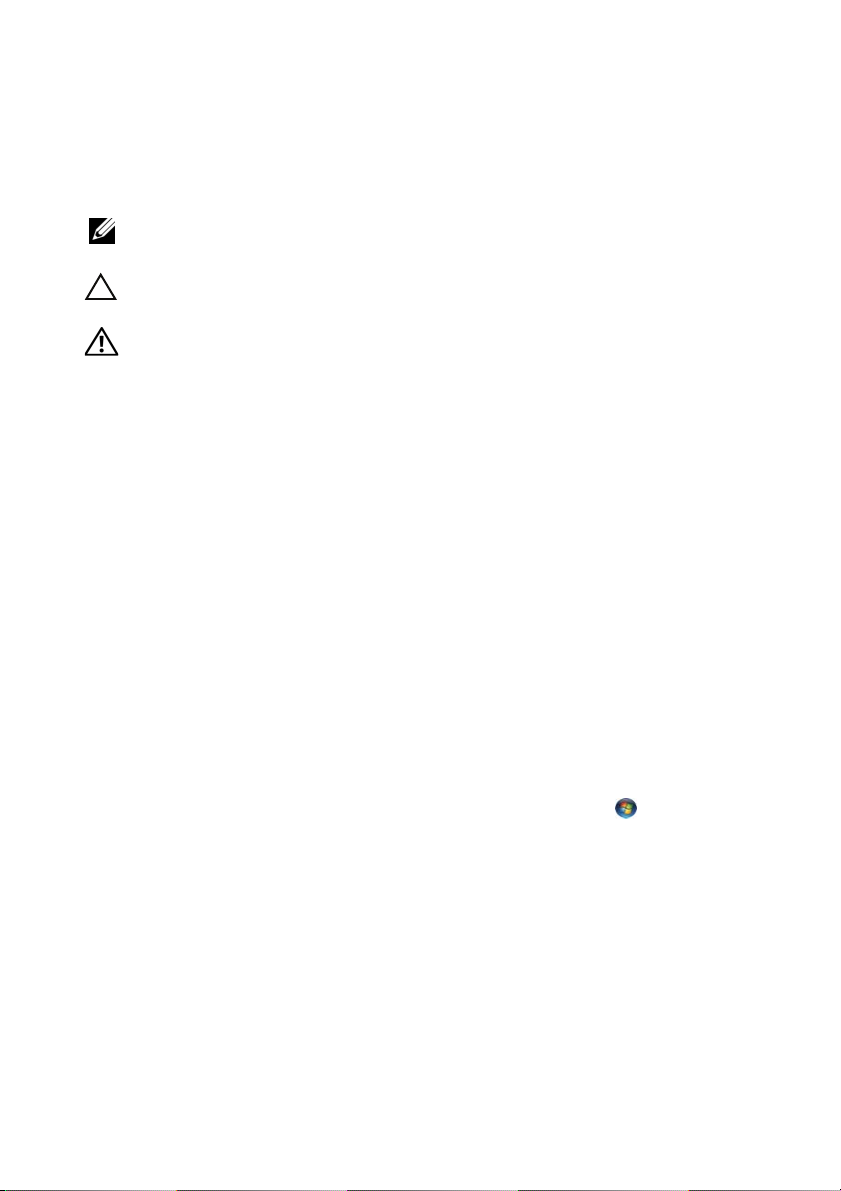
Примечания, предупреждения и
предостережения
ПРИМЕЧАНИЕ:
эффективно работать с компьютером.
ВНИМАНИЕ:
данных в случае несоблюдения инструкций.
ОСТОРОЖНО:
травм или на угрозу для жизни.
____________________
содержит важную информацию, которая помогает более
указывает на риск повреждения оборудования или потери
указывает на риск повреждения оборудования, получения
Информация, включенная в состав данного документа, может быть изменена без уведомления.
© 2011 Dell Inc. Все права защищены.
Воспроизведение этих материалов в любой форме без письменного разрешения Dell Inc. строго
запрещается.
™
Тов ар ны е знаки, используемые в тексте данного документа: Dell™, логотип DELL и XPS
товарными знаками Dell Inc.; Microsoft
товарными знаками или зарегистрированными товарными знаками корпорации Microsoft в США и (или)
других странах; Bluetooth
SIG, Inc. и используется компанией Dell по лицензии.
Остальные товарные знаки и торговые марки могут использоваться в этом руководстве для обозначения
фирм, заявляющих свои права на товарные знаки и названия, или продуктов этих фирм. Корпорация Dell
Inc. не заявляет прав ни на какие товарные знаки и названия, кроме собственных.
Модель регулирования: серия P24G Тип регулирования: P24G001
2011 09 Ред. A00
®
является зарегистрированным товарным знаком, принадлежащим Bluetooth
®
, Windows® и логотип кнопки пуска Windows являются
являются
Page 3

Содержание
1 Перед началом работы
Рекомендуемые инструменты
Выключение компьютера
Перед работой с внутренними
компонентами компьютера
2 Нижняя крышка
Снятие нижней крышки
Установка нижней крышки
3 Аккумулятор
Извлечение аккумулятора
Установка аккумулятора
. . . . . . . . . . . . . . . . .
. . . . . . . . . . . . . . . . . . . .
4 Модуль (или модули) памяти
. . . . . . . . . . . . .
. . . . . . . . . . . .
. . . . . . . . . . . . . . .
. . . . . . . . . . . . . .
. . . . . . . . . . . . . . .
. . . . . . . . . . . . .
. . . . . . . . . . . . .
. . . . . . . . . . . . . .
. . . . . . .
7
7
7
8
11
11
12
13
13
14
15
Извлечение модуля (или модулей) памяти
Установка модуля (или модулей) памяти
5 Миниплата беспроводной сети
Извлечение мини"платы
. . . . . . . . . . . . . .
. . . . .
. . . . . .
. . . . .
Содержание
15
17
19
19
3
Page 4
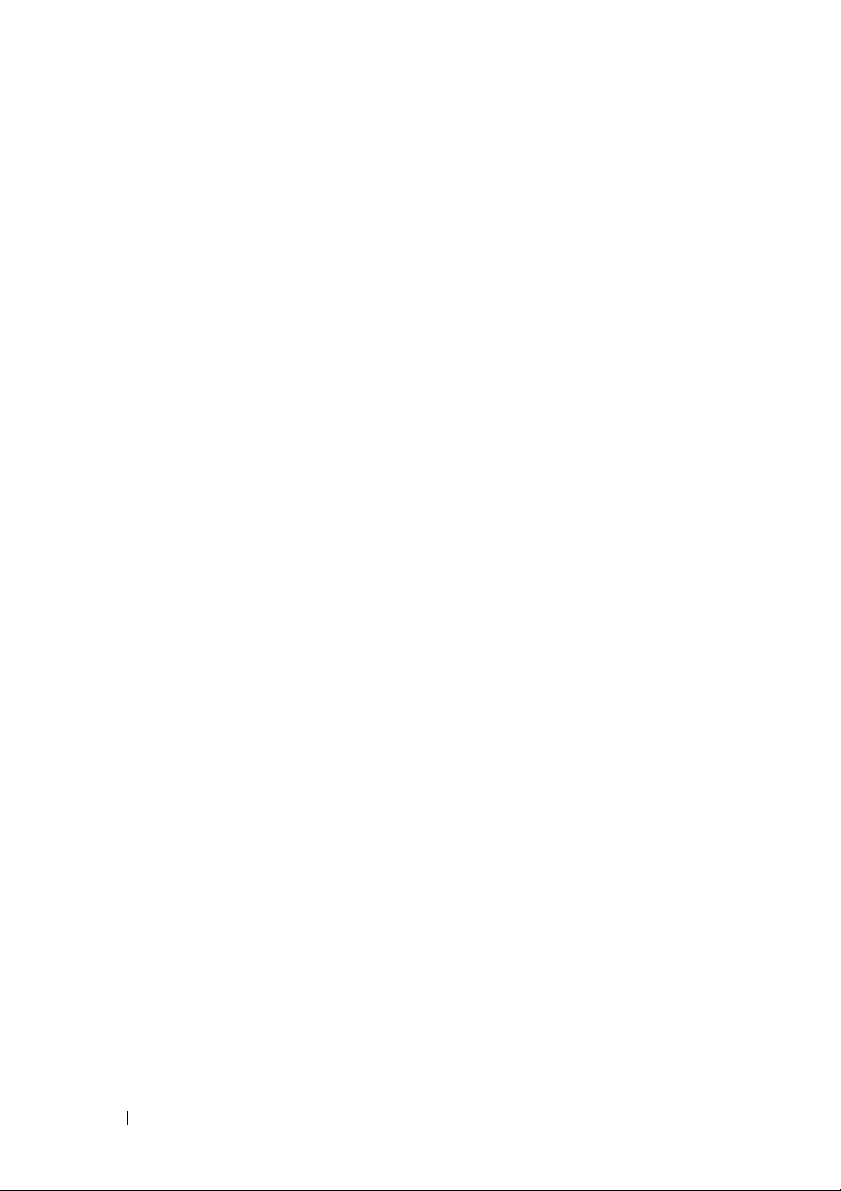
Установка мини"платы
. . . . . . . . . . . . . . .
21
6 Жесткий диск
Извлечение жесткого диска
Установка жесткого диска
7 Батарейка типа «таблетка»
. . . . . . . . . . . . . . . . . . .
. . . . . . . . . . . .
. . . . . . . . . . . . .
. . . . . . . . .
Извлечение батарейки типа «таблетка»
Установка батарейки типа «таблетка»
8 Оптический дисковод
Извлечение оптического дисковода
Установка оптического дисковода
9 Плата датчика Холла
Извлечение платы датчика Холла
. . . . . . . . . . . . .
. . . . . . . .
. . . . . . . . .
. . . . . . . . . . . . .
. . . . . . . . .
. . . . . .
. . . . . . .
23
24
26
29
29
30
31
31
33
35
35
Установка платы датчика Холла
10 Плата преобразователя дисплея
. . . . . . . . . .
. . . .
37
39
Извлечение платы преобразователя
дисплея
Установка платы преобразователя дисплея
4
Содержание
. . . . . . . . . . . . . . . . . . . . . . .
. . . .
39
40
Page 5
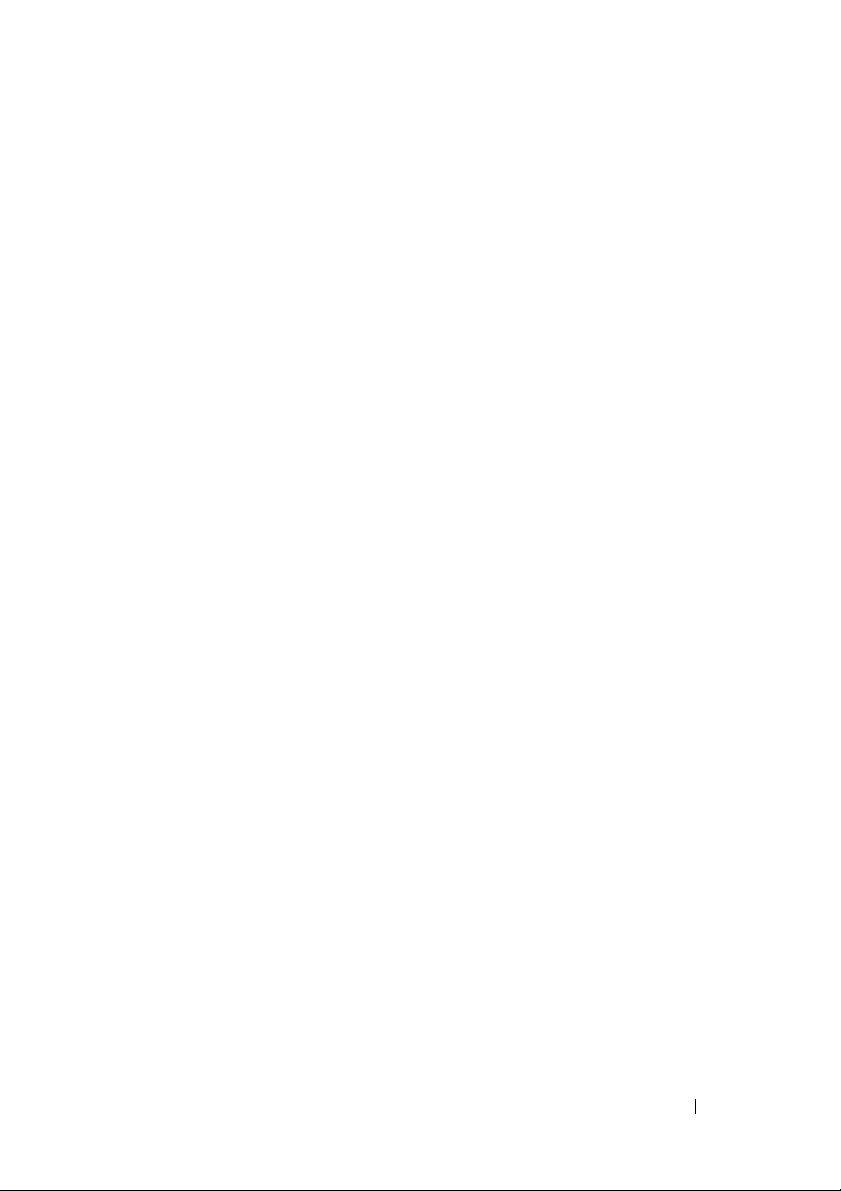
11 Блок радиатора с вентилятором
. . . . .
43
Снятие блока радиатора с вентилятором
Установка блока радиатора с вентилятором
12 Системная плата
. . . . . . . . . . . . . . . .
Извлечение системной платы
Установка системной платы
. . . . . . . . . . . .
Ввод номера метки обслуживания в BIOS
13 Плата кнопки питания
. . . . . . . . . . . .
Извлечение платы кнопки питания
Установка платы кнопки питания
14 Клавиатура
. . . . . . . . . . . . . . . . . . . . .
Снятие крепежной скобы клавиатуры
. . . . . .
. . . .
. . . . . . . . . . .
. . . . .
. . . . . . . . .
. . . . . . . . . .
. . . . . . .
43
44
47
47
50
51
53
53
54
55
55
Установка крепежной скобы клавиатуры
Снятие клавиатуры
Установка клавиатуры
15 Динамики
Извлечение динамиков
Установка динамиков
. . . . .
. . . . . . . . . . . . . . . . .
. . . . . . . . . . . . . . .
. . . . . . . . . . . . . . . . . . . . . .
. . . . . . . . . . . . . . .
. . . . . . . . . . . . . . . .
Содержание
59
60
61
63
63
66
5
Page 6
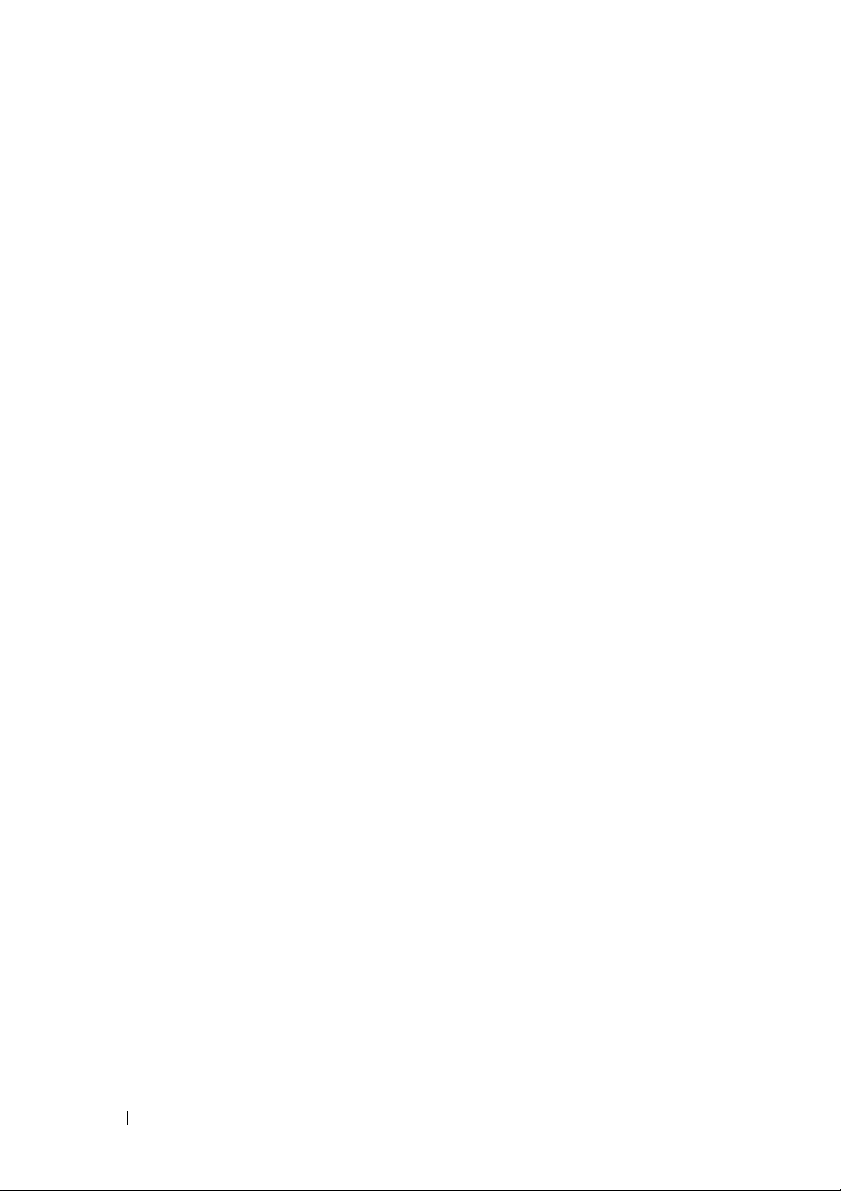
16 Дисплей
. . . . . . . . . . . . . . . . . . . . . . .
69
Крышки шарниров дисплея
Снятие крышек шарниров дисплея . . . . 69
Установка крышек шарниров
дисплея
Дисплей в сборе
Снятие дисплея в сборе . . . . . . . . . . . 72
Установка дисплея в сборе
. . . . . . . . . . . . . . . . . . . . 71
. . . . . . . . . . . . . . . . . . .
17 Упор для рук в сборе
Снятие упора для рук в сборе
Установка упора для рук в сборе
18 Перепрограммирование BIOS
. . . . . . . . . . . . .
. . . . . . . . . 74
. . . . . . . . . . . . .
. . . . . . . . . . . .
. . . . . . . . . .
. . . . . .
69
72
75
75
76
77
6
Содержание
Page 7
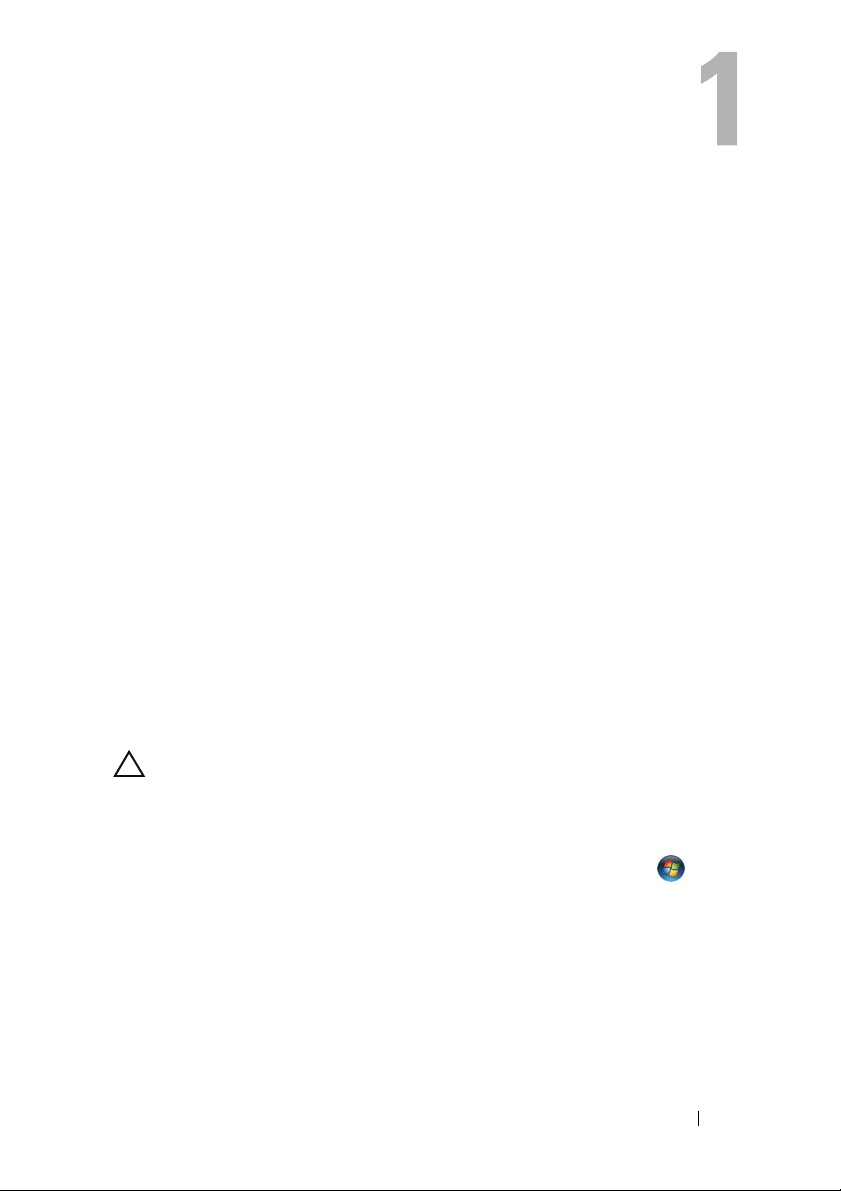
Перед началом работы
В данном руководстве описываются процедуры снятия и установки компонентов
компьютера. Если не указано иначе, в каждой процедуре подразумевается
соблюдение следующих условий:
• выполнены действия, описанные в разделах «Выключение компьютера» на
стр. 7 и «Перед работой с внутренними компонентами компьютера» на стр. 8;
• прочитаны указания по технике безопасности, прилагаемые к компьютеру
• для замены компонента или установки отдельно приобретенного компонента
можно выполнить процедуру снятия в обратном порядке.
Рекомендуемые инструменты
Для выполнения процедур, описанных в этом документе, могут потребоваться
следующие инструменты:
• небольшая плоская отвертка;
• крестовая отвертка;
• программа обновления BIOS, доступная на веб-сайте
support.dell.com
Выключение компьютера
ВНИМАНИЕ:
открытые файлы и выйдите из всех открытых программ перед выключением
компьютера.
1
Сохраните и закройте все открытые файлы, выйдите из всех программ.
2
Чтобы завершить работу операционной системы, нажмите
нажмите
3
Убедитесь, что компьютер выключен. Если компьютер не выключился
автоматически при завершении работы операционной системы, нажмите и
уде рживайте кнопку питания, пока компьютер не выключится.
Во избежание потери данных сохраните и закройте все
Пуск
Выключение
.
.
, а затем
;
Перед началом работы
7
Page 8
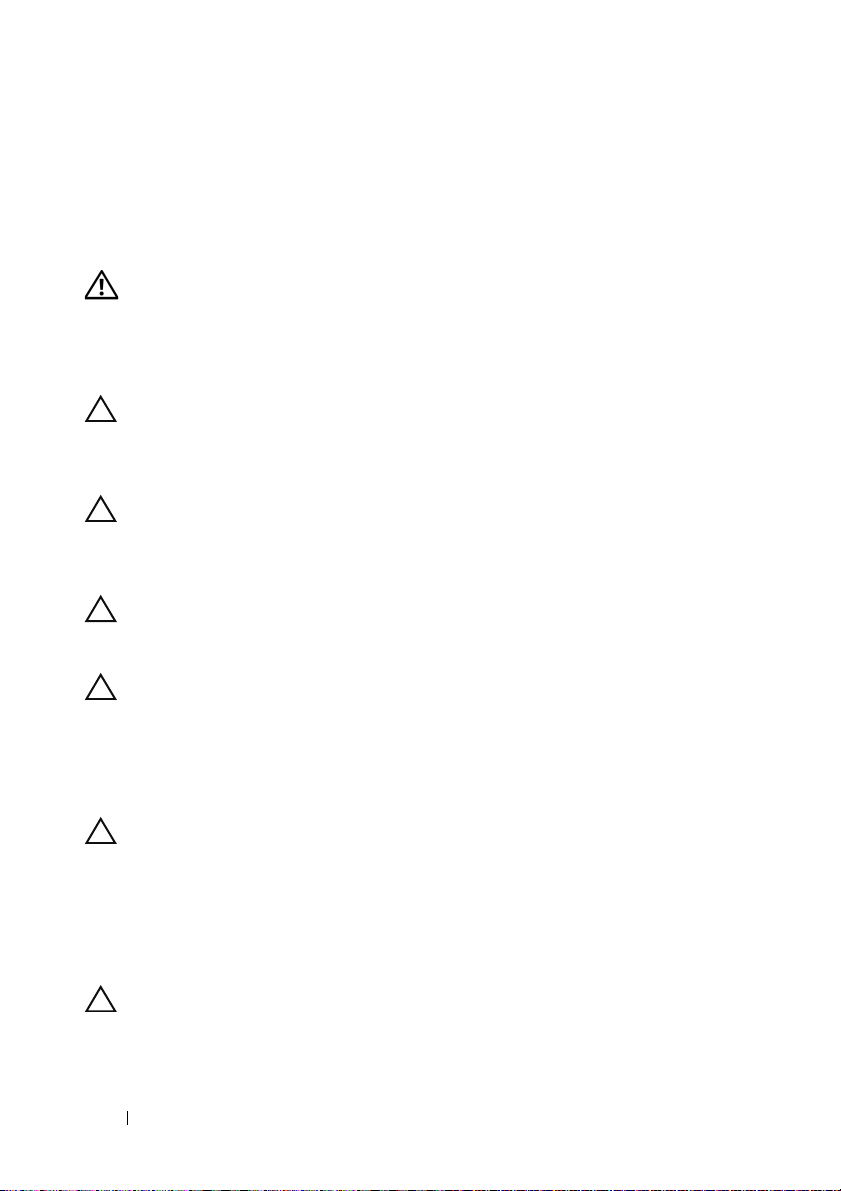
Перед работой с внутренними компонентами компьютера
Во избежание повреждения компьютера и для собственной безопасности следуйте
приведенным ниже указаниям по технике безопасности.
ОСТОРОЖНО:
компьютера прочитайте инструкции по технике безопасности, прилагаемые к
компьютеру. Дополнительные сведения по вопросам безопасности см. на
веб"странице, посвященной соответствию нормативам:
www.dell.com/regulatory_compliance.
ВНИМАНИЕ:
заземлиться, используя антистатический браслет или периодически
прикасаясь к неокрашенной металлической поверхности (например, к
какому"либо разъему на компьютере).
ВНИМАНИЕ:
дотрагиваться до компонентов и контактов платы. Держите плату за края или
за металлическую монтажную скобу. Держите такие компоненты, как
процессор, за края, а не за выводы.
ВНИМАНИЕ:
сертифицированный специалист. На ущерб, вызванный неавторизованным
обслуживанием, гарантия не распространяется.
ВНИМАНИЕ:
не за сам кабель. У некоторых кабелей есть разъемы с фиксирующими
лапками. Перед отсоединением такого кабеля необходимо нажать на них. При
разъединении разъемов старайтесь разводить их по прямой, чтобы контакты
не погнулись. Аналогично, перед подключением кабеля убедитесь в
правильной ориентации и соответствии разъемов.
Перед началом работы с внутренними компонентами
Во избежание электростатического разряда следует
Осторожно обращайтесь с компонентами и платами. Не следует
Ремонт компьютера должен выполнять только
При отключении кабеля тяните его за разъем или за язычок, но
ВНИМАНИЕ:
с внутренними компонентами компьютера выполните следующие действия.
1
Убеди тесь, что рабочая поверхность ровная и чистая, чтобы не поцарапать
Во избежание повреждения компьютера перед началом работы
крышку компьютера.
2
Выключите компьютер (см. раздел «Выключение компьютера» на стр. 7) и
все внешние устройства.
ВНИМАНИЕ:
отсоединить его от компьютера, а затем от сетевого устройства.
3
Отсоедините от компьютера все телефонные или сетевые кабели.
8
Перед началом работы
При отсоединении сетевого кабеля необходимо сначала
Page 9
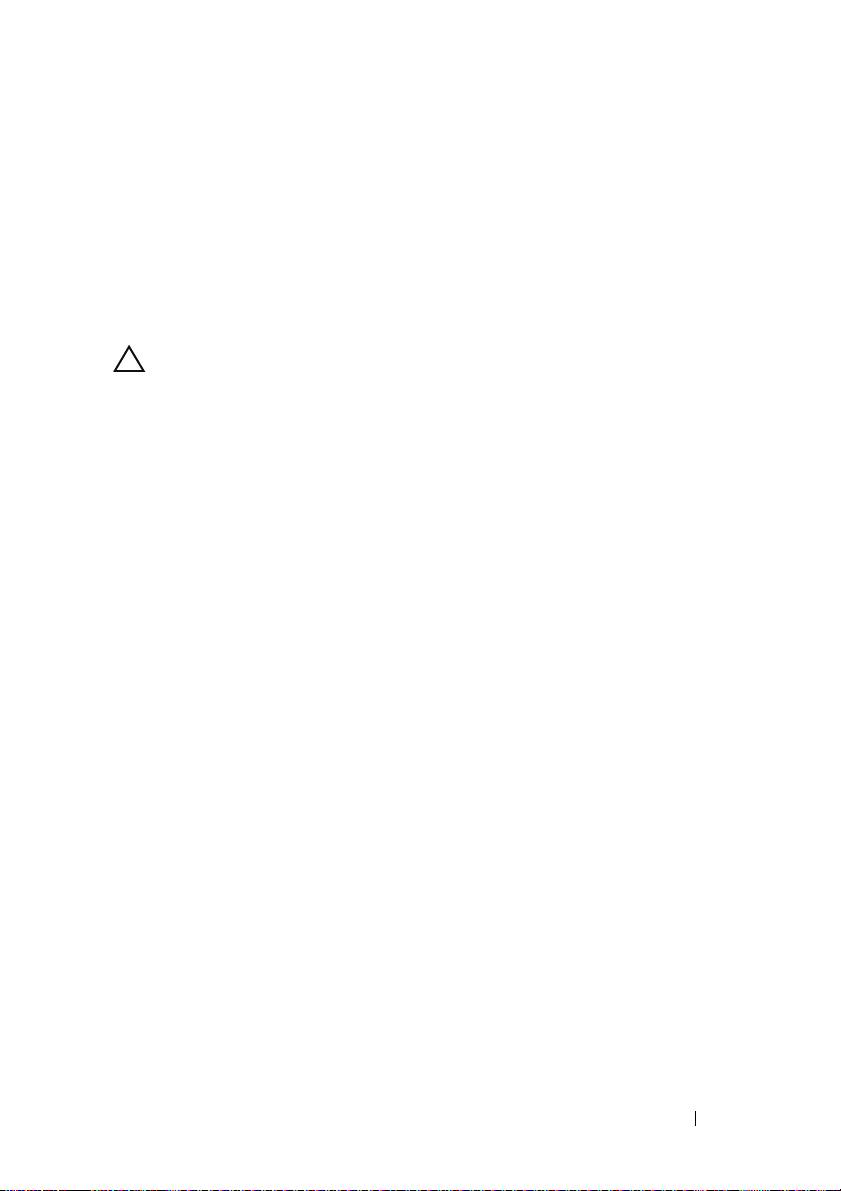
4
Извлеките любые установленные карты из устройства чтения карт памяти,
для чего следует нажать на них.
5
Отсоедините компьютер и все внешние устройства от электросети.
6
Отсоедините от компьютера все внешние устройства.
7
Извлеките аккумулятор (см. «Извлечение аккумулятора» на стр. 13).
8
Переверните компьютер верхней стороной вверх, откройте дисплей и
нажмите кнопку питания, чтобы заземлить системную плату.
ВНИМАНИЕ:
необходимо заземлиться, прикоснувшись к неокрашенной металлической
поверхности, например, к металлической части на задней панели. Во время
работы периодически прикасайтесь к неокрашенной металлической
поверхности, чтобы снять статическое электричество, которое может
повредить внутренние компоненты.
Прежде чем прикасаться к чему"либо внутри компьютера,
Перед началом работы
9
Page 10
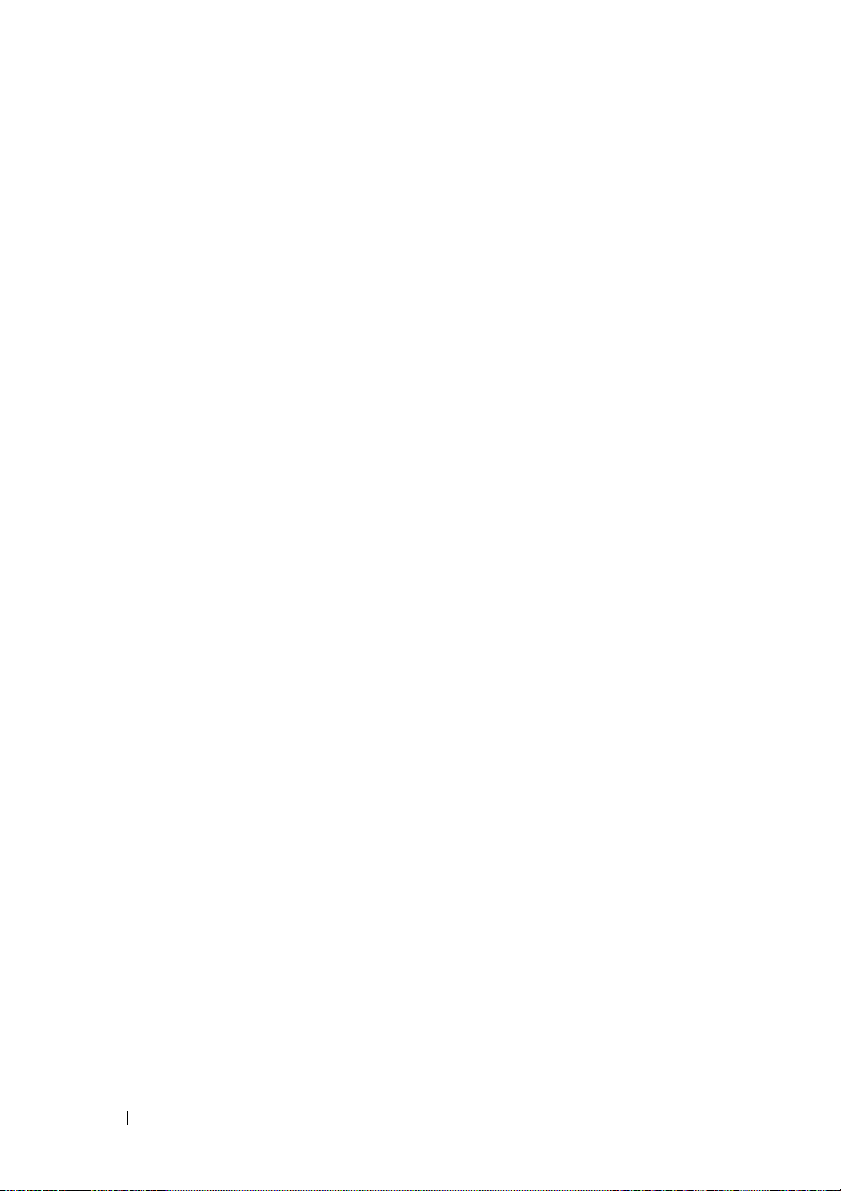
10
Перед началом работы
Page 11
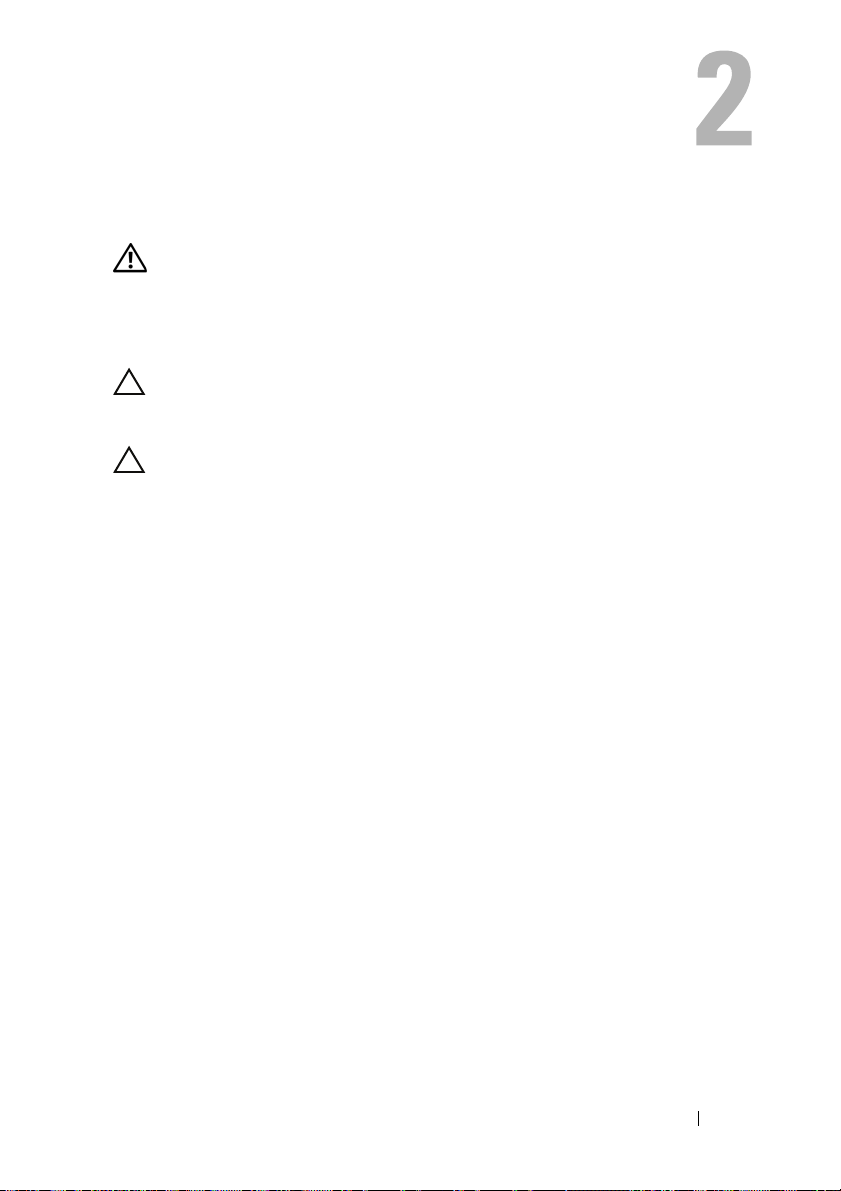
Нижняя крышка
ОСТОРОЖНО:
компьютера прочитайте инструкции по технике безопасности, прилагаемые к
компьютеру. Дополнительные сведения по вопросам безопасности см. на
веб"странице, посвященной соответствию нормативам:
www.dell.com/regulatory_compliance.
ВНИМАНИЕ:
сертифицированный специалист. На ущерб, вызванный неавторизованным
обслуживанием, гарантия не распространяется.
ВНИМАНИЕ:
заземлиться, используя антистатический браслет или периодически
прикасаясь к неокрашенной металлической поверхности (например, к
какому"либо разъему на компьютере).
Снятие нижней крышки
1
Выполните инструкции, описанные в разделе «Перед началом работы» на
стр. 7.
2
Выверните восемь винтов, которыми нижняя крышка крепится к упору для
рук в сборе.
3
Начиная с нижнего края, кончиками пальцев высвободите выступы на
нижней крышке из пазов на упоре для рук в сборе.
Перед началом работы с внутренними компонентами
Ремонт компьютера должен выполнять только
Во избежание электростатического разряда следует
Нижняя крышка
11
Page 12
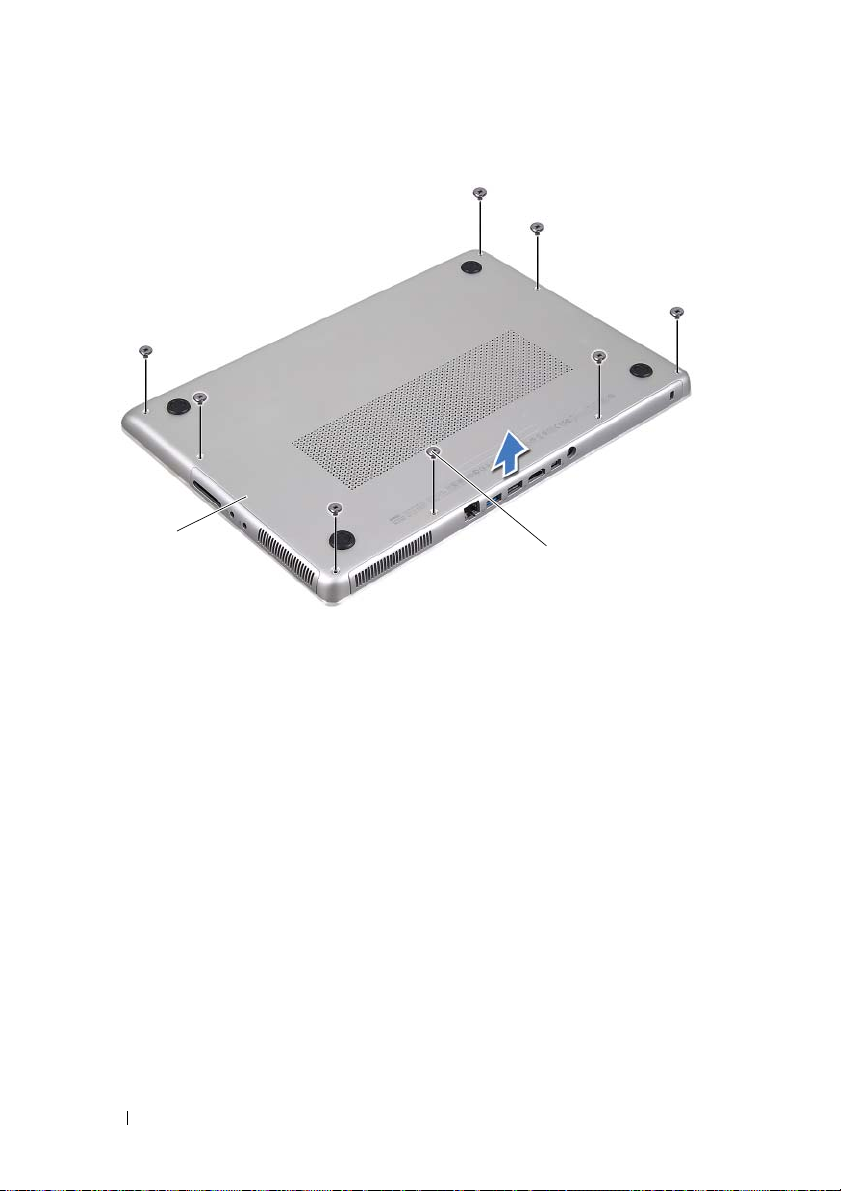
1
1
нижняя крышка
4
Снимите нижнюю крышку с упора для рук в сборе.
2
винты (8)
2
Установка нижней крышки
1
Выполните инструкции, описанные в разделе «Перед началом работы» на
стр. 7.
2
Совместите защелки на нижней крышке с пазами на упоре для рук в сборе и
закройте нижнюю крышку так, чтобы она защелкнулась на месте.
3
Заверните восемь винтов, которыми нижняя крышка крепится к упору для
рук в сборе.
12
Нижняя крышка
Page 13
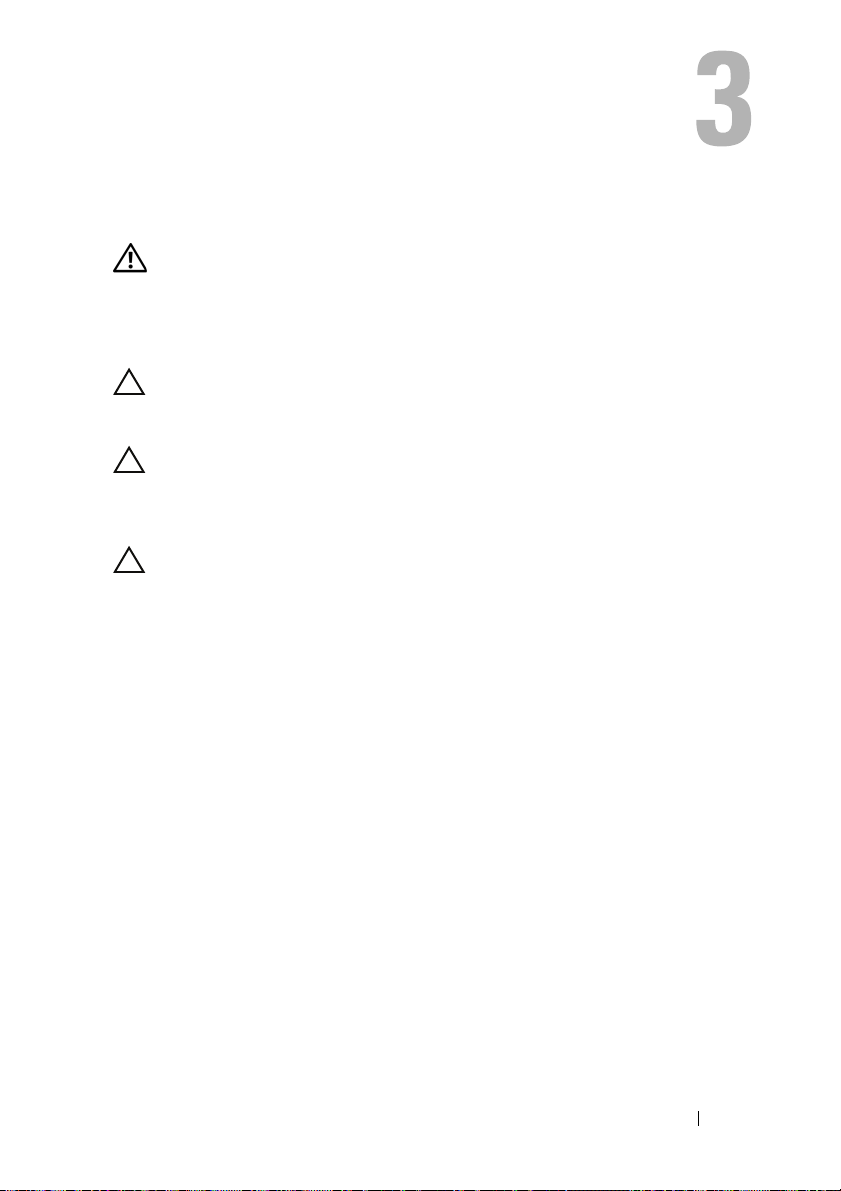
Аккумулятор
ОСТОРОЖНО:
компьютера прочитайте инструкции по технике безопасности, прилагаемые к
компьютеру. Дополнительные сведения по вопросам безопасности см. на
веб"странице, посвященной соответствию нормативам:
www.dell.com/regulatory_compliance.
ВНИМАНИЕ:
сертифицированный специалист. На ущерб, вызванный неавторизованным
обслуживанием, гарантия не распространяется.
ВНИМАНИЕ:
заземлиться, используя антистатический браслет или периодически
прикасаясь к неокрашенной металлической поверхности (например, к
какому"либо разъему на компьютере).
ВНИМАНИЕ:
только аккумулятор, предназначенный для данного компьютера Dell. Не
используйте батареи, предназначенные для других компьютеров Dell.
Извлечение аккумулятора
1
Выполните инструкции, описанные в разделе «Перед началом работы» на
стр. 7.
2
Снимите нижнюю крышку (см. раздел «Снятие нижней крышки» на стр. 11).
3
Отсоедините кабель аккумулятора от разъема на системной плате.
4
Выверните пять винтов, которыми аккумулятор крепится к упору для рук в
сборе.
5
Снимите аккумулятор с упора для рук в сборе.
Перед началом работы с внутренними компонентами
Ремонт компьютера должен выполнять только
Во избежание электростатического разряда следует
Во избежание повреждения компьютера следует использовать
Аккумулятор
13
Page 14
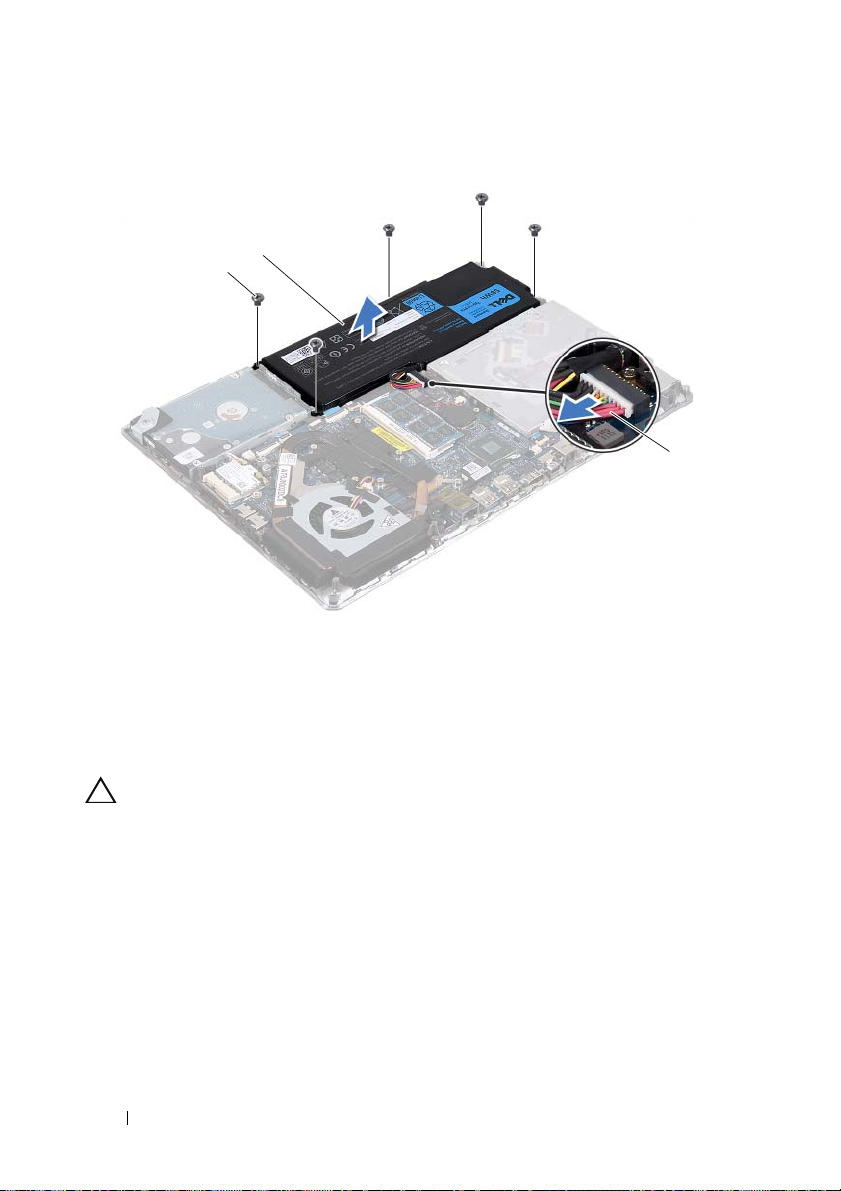
2
1
1
винты (5)
3
кабель аккумулятора
2
аккумулятор
Установка аккумулятора
ВНИМАНИЕ:
только аккумулятор, предназначенный для данного компьютера Dell.
1
Выполните инструкции, описанные в разделе «Перед началом работы» на
стр. 7.
2
Ус т а н о в ите аккумулятор на упор для рук в сборе.
3
Заверните пять винтов, кото рыми аккумулятор крепится к упору для рук в
сборе.
4
Подсоедините кабель аккумулятора к разъему на системной плате.
5
Ус т а н о в ите на место нижнюю крышку (см. раздел «Установка нижней
крышки» на стр. 12).
Во избежание повреждения компьютера следует использовать
3
14
Аккумулятор
Page 15
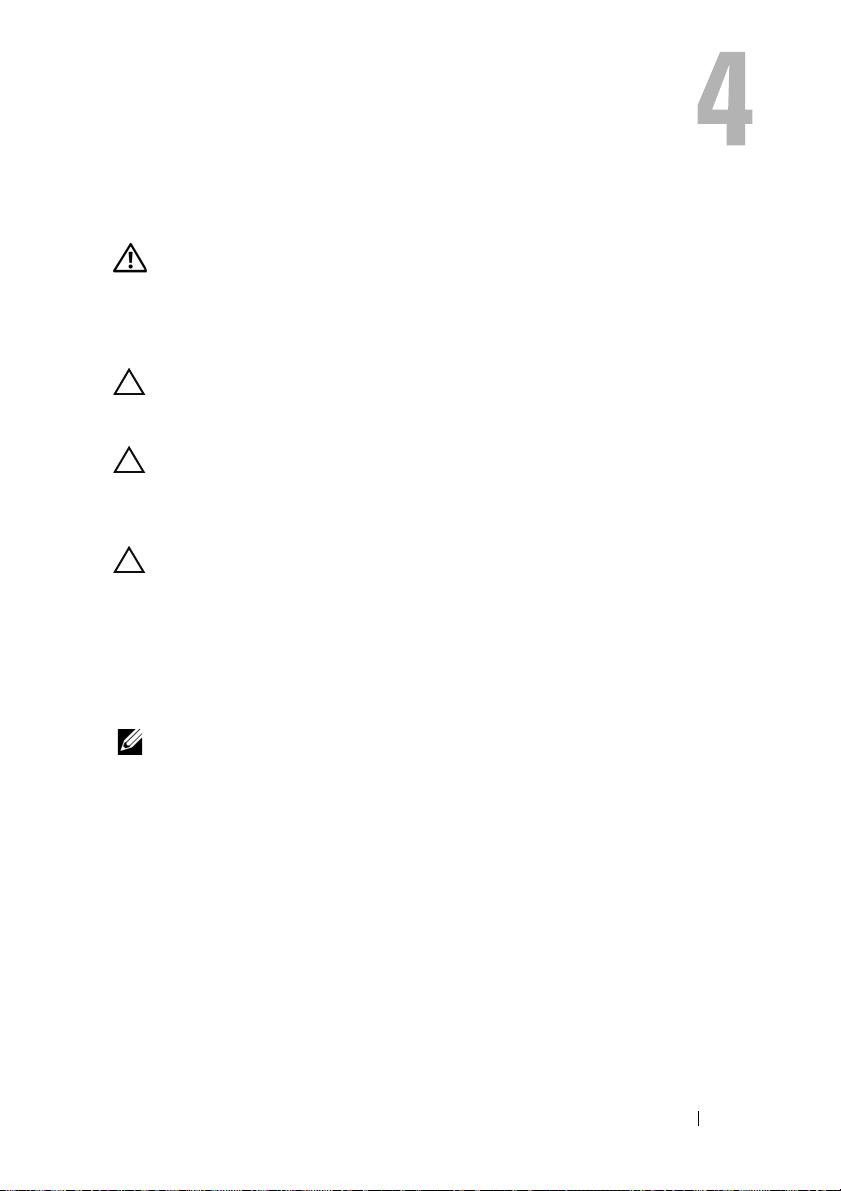
Модуль (или модули) памяти
ОСТОРОЖНО:
компьютера прочитайте инструкции по технике безопасности, прилагаемые к
компьютеру. Дополнительные сведения по вопросам безопасности см. на
веб"странице, посвященной соответствию нормативам:
www.dell.com/regulatory_compliance.
ВНИМАНИЕ:
сертифицированный специалист. На ущерб, вызванный неавторизованным
обслуживанием, гарантия не распространяется.
ВНИМАНИЕ:
заземлиться, используя антистатический браслет или периодически
прикасаясь к неокрашенной металлической поверхности (например, к
какому"либо разъему на компьютере).
ВНИМАНИЕ:
аккумулятор (см. раздел «Извлечение аккумулятора» на стр. 13) перед
началом работы с внутренними компонентами компьютера.
Объем оперативной памяти компьютера можно увеличить, установив на
системную плату модули памяти. Информация о типах модулей памяти,
поддерживаемых компьютером, приводится в разделе «Specifications»
(«Технические характеристики») на веб-сайте
ПРИМЕЧАНИЕ:
распространяется гарантия на компьютер.
В компьютере имеются два доступных для пользователя разъема SODIMM. Доступ
к основному модулю памяти можно получить, сняв заднюю крышку. Доступ ко
вторичному модулю памяти можно получить, сняв системную плату.
Перед началом работы с внутренними компонентами
Ремонт компьютера должен выполнять только
Во избежание электростатического разряда следует
Во избежание повреждения системной платы выньте основной
support.dell.com/manuals
На модули памяти, приобретенные у корпорации Dell,
.
Извлечение модуля (или модулей) памяти
1
Выполните инструкции, описанные в разделе «Перед началом работы» на
стр. 7.
2
Снимите нижнюю крышку (см. раздел «Снятие нижней крышки» на стр. 11).
3
Извлеките аккумулятор (см. «Извлечение аккумулятора» на стр. 13).
Модуль (или модули) памяти
15
Page 16
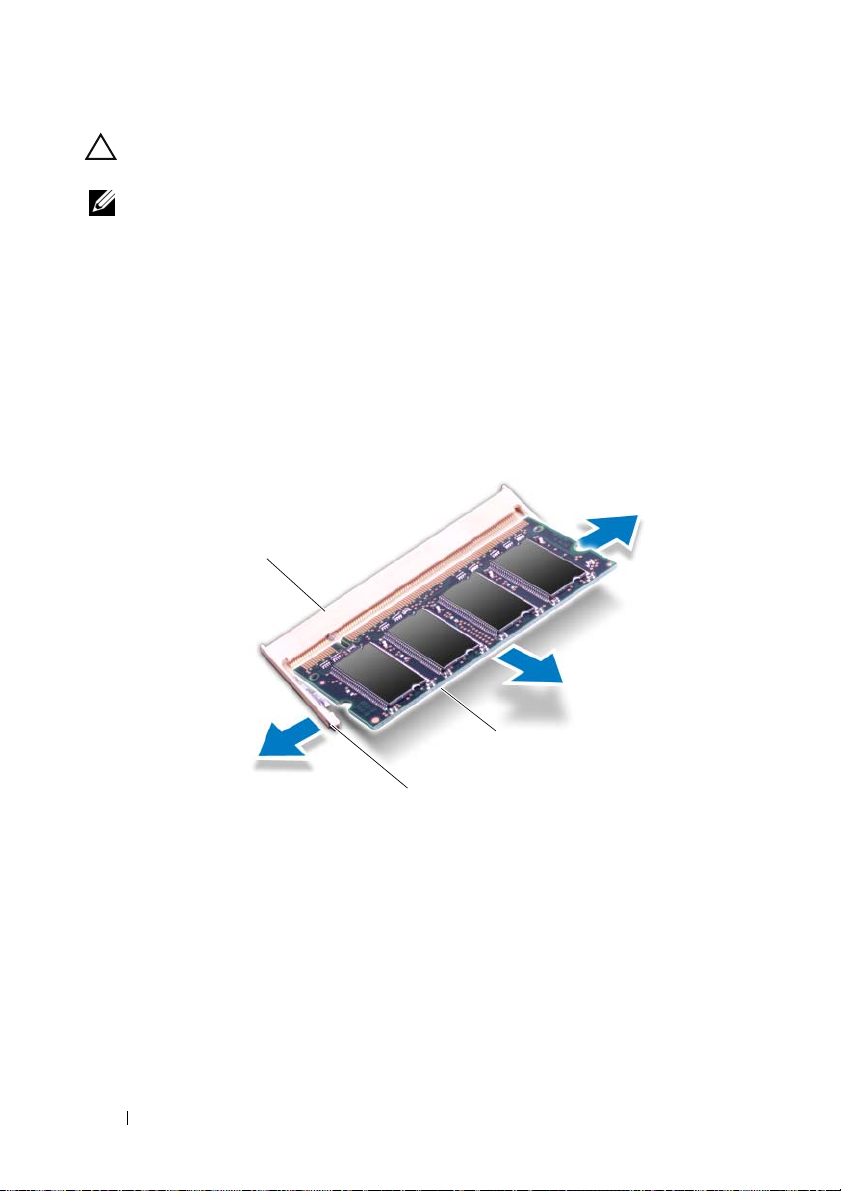
ВНИМАНИЕ:
использовать инструменты для разжатия фиксаторов модулей.
ПРИМЕЧАНИЕ:
системную плату и переверните ее. Чтобы извлечь системную плату, см.
раздел «Извлечение системной платы» на стр. 47.
4
Кончиками пальцев осторожно разведите фиксаторы с каждой стороны
Во избежание повреждения разъема модуля памяти не следует
Чтобы получить доступ ко второму модулю памяти, извлеките
разъема модуля памяти до тех пор, пока модуль памяти не выскочит из
разъема.
1
1
разъем модуля памяти
3
модуль памяти
5
Извлеките модуль памяти из разъема.
16
Модуль (или модули) памяти
2
2
фиксаторы (2)
3
Page 17
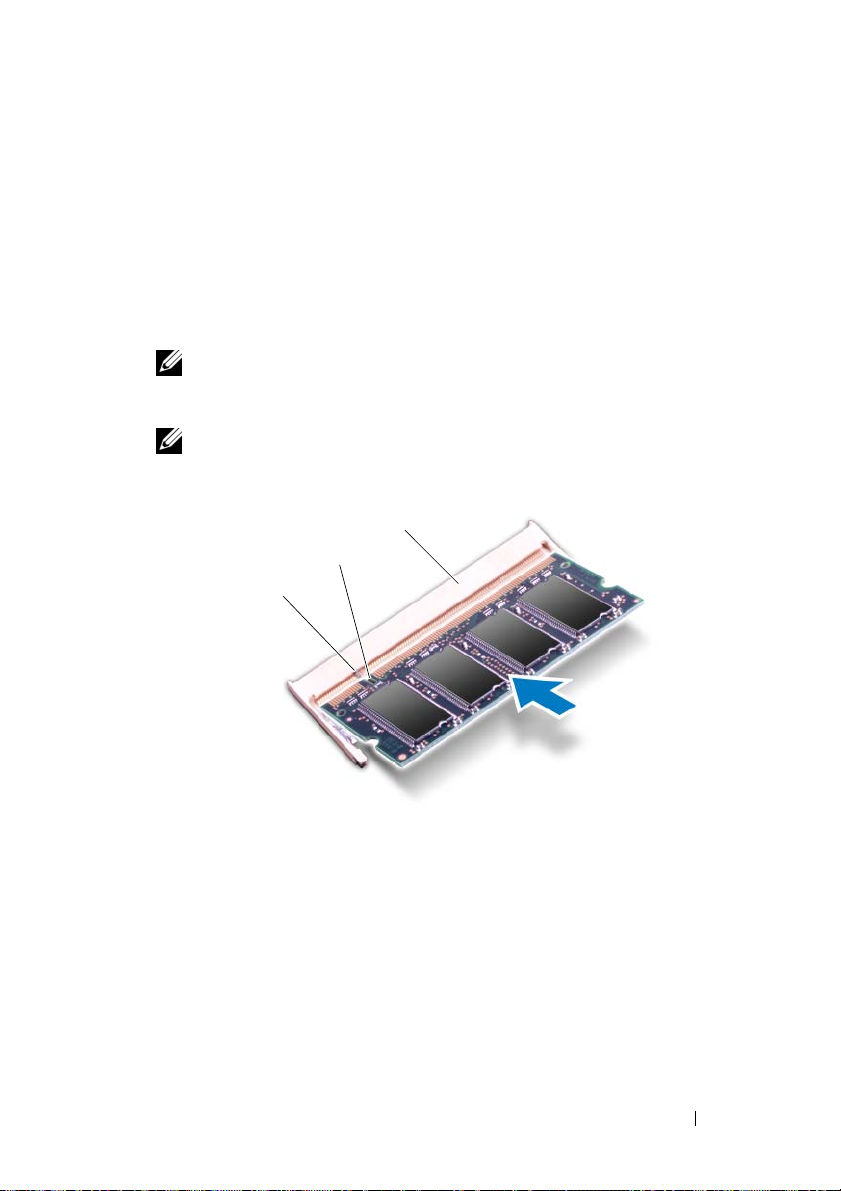
Установка модуля (или модулей) памяти
1
Выполните инструкции, описанные в разделе «Перед началом работы» на
стр. 7.
2
Совместите выемку на модуле памяти с защелкой в разъеме модуля памяти.
3
Надежно вставьте модуль памяти в разъем под углом в 45 градусов и нажмите
на него так, чтобы он защелкнулся на месте. Если вы не услышите щелчка,
выньте модуль памяти и установите его еще раз.
ПРИМЕЧАНИЕ:
вторичного модуля памяти. Чтобы установить системную плату, см.
раздел «Установка системной платы» на стр. 50.
ПРИМЕЧАНИЕ:
компьютер может не загружаться.
Установите на место системную плату после установки
Если модуль памяти установлен неправильно,
3
2
1
1
защелка
3
разъем модуля памяти
4
Ус т а н о в ите на место аккумулятор (см. «Установка аккумулятора» на стр. 14).
5
Ус т а н о в ите на место нижнюю крышку (см. раздел «Установка нижней
2
паз
крышки» на стр. 12).
Модуль (или модули) памяти
17
Page 18
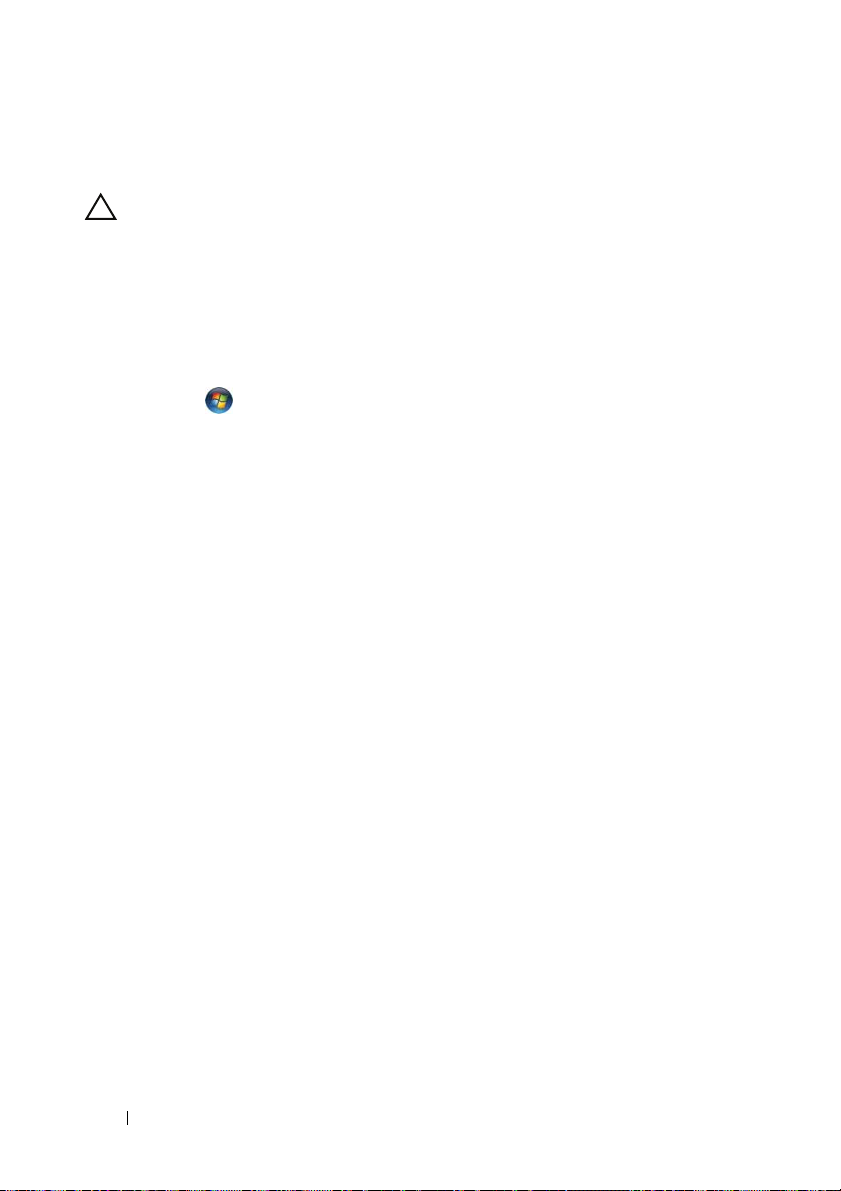
6
Подсоедините адаптер переменного тока к компьютеру и к розетке
электросети.
ВНИМАНИЕ:
убедитесь, что ни один винт не остался случайно внутри корпуса. В противном
случае можно повредить компьютер.
7
Включите компьютер.
Перед включением компьютера вверните обратно все винты и
При загрузке компьютера система распознает дополнительную оперативную
память и автоматически обновляет информацию о конфигурации системы.
Как проверить объем памяти, установленный на компьютере:
Нажмите
Пуск
→
Панель управления→
Система
.
18
Модуль (или модули) памяти
Page 19
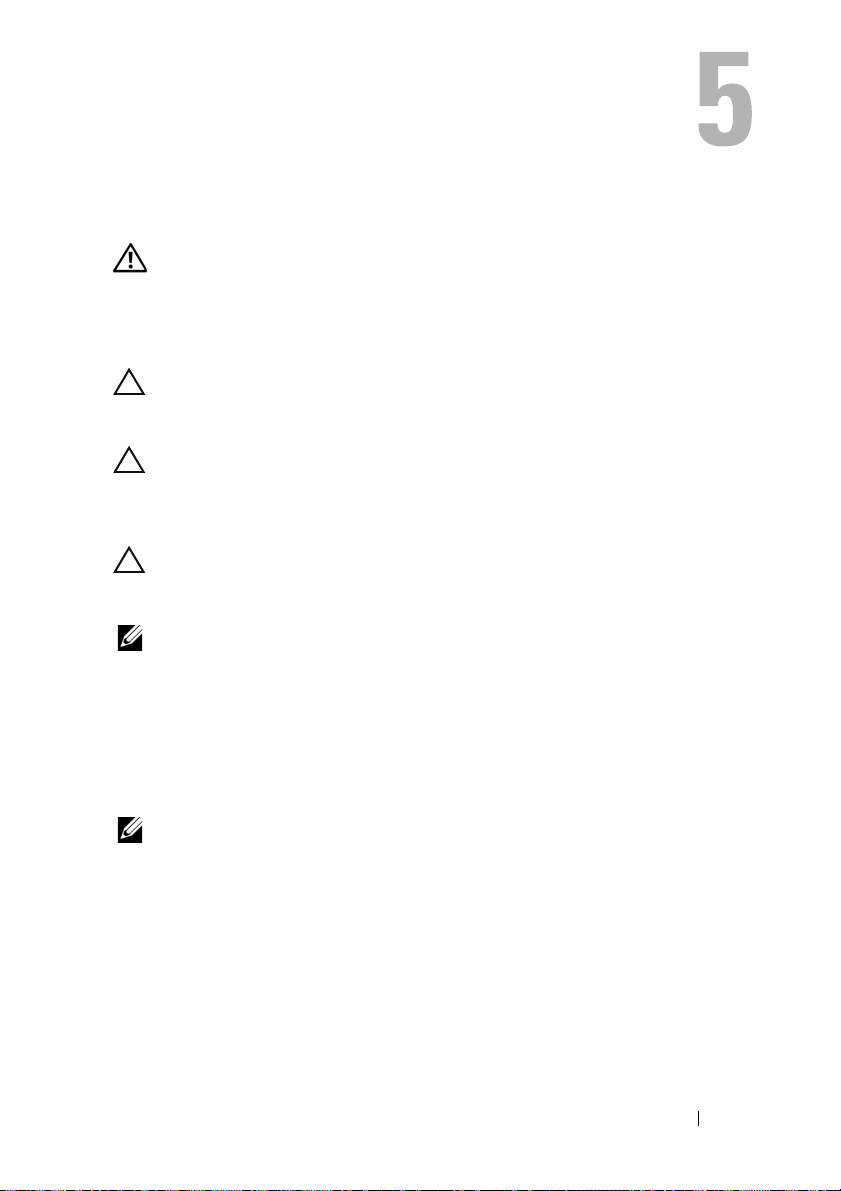
Мини'плата беспроводной сети
ОСТОРОЖНО:
компьютера прочитайте инструкции по технике безопасности, прилагаемые к
компьютеру. Дополнительные сведения по вопросам безопасности см. на
веб"странице, посвященной соответствию нормативам:
www.dell.com/regulatory_compliance.
ВНИМАНИЕ:
сертифицированный специалист. На ущерб, вызванный неавторизованным
обслуживанием, гарантия не распространяется.
ВНИМАНИЕ:
заземлиться, используя антистатический браслет или периодически
прикасаясь к неокрашенной металлической поверхности (например, к
какому"либо разъему на компьютере).
ВНИМАНИЕ:
аккумулятор (см. раздел «Извлечение аккумулятора» на стр. 13) перед
началом работы с внутренними компонентами компьютера.
ПРИМЕЧАНИЕ:
других производителей и не обеспечивает их поддержку.
Если мини-плата беспроводной сети была заказана вместе с компьютером, она уже
установлена.
В данном компьютере имеется один слот для мини-плат половинной длины,
который позволяет установить комбинированную плату беспроводной локальной
сети (WLAN) и Bluetooth.
Перед началом работы с внутренними компонентами
Ремонт компьютера должен выполнять только
Во избежание электростатического разряда следует
Во избежание повреждения системной платы выньте основной
Компания Dell не гарантирует совместимость мини&плат
ПРИМЕЧАНИЕ:
продажи в слот для мини&плат может быть установлена или не установлена
какая&либо мини&плата.
В зависимости от конфигурации компьютера на момент
Извлечение мини'платы
1
Выполните инструкции, описанные в разделе «Перед началом работы» на
стр. 7.
2
Снимите нижнюю крышку (см. раздел «Снятие нижней крышки» на стр. 11).
3
Извлеките аккумулятор (см. «Извлечение аккумулятора» на стр. 13).
Мини&плата беспроводной сети
19
Page 20
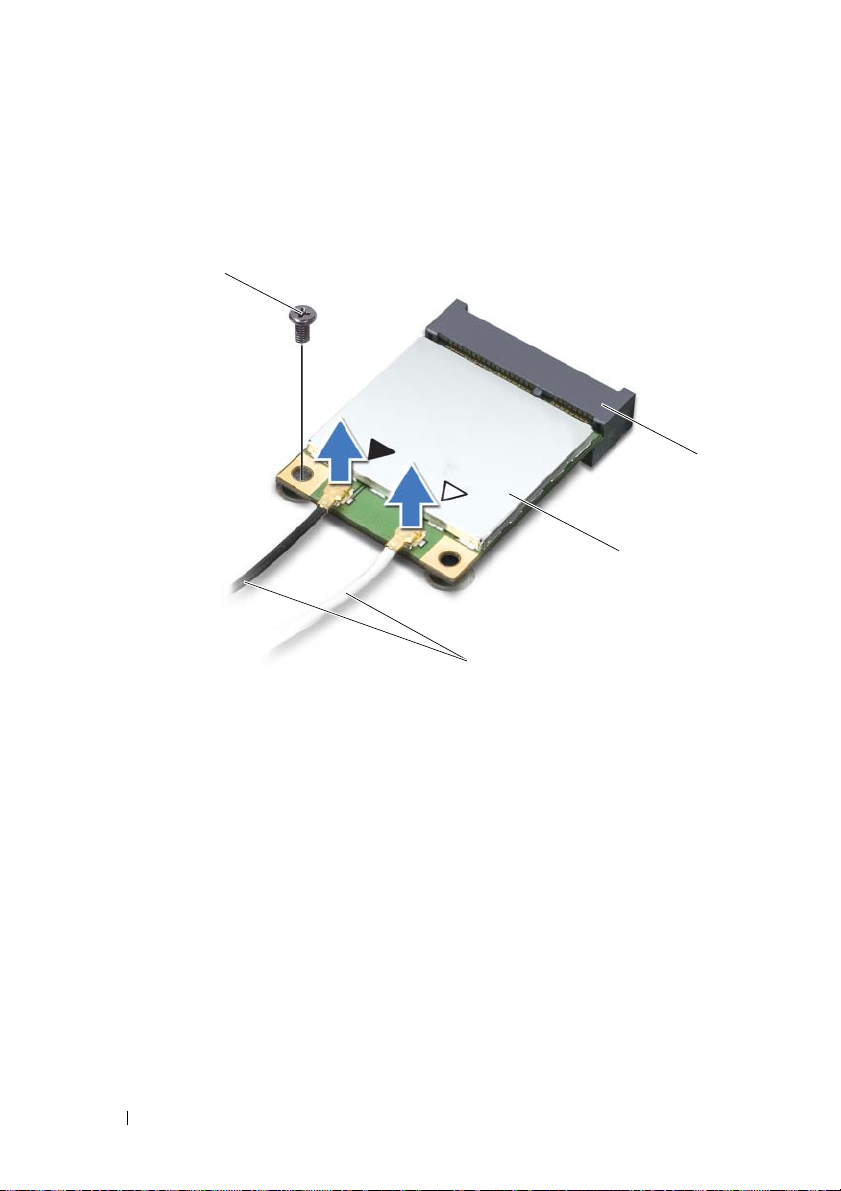
4
Отсоедините антенные кабели от мини-платы.
5
Выверните винт, кото рым мини-плата крепится к системной плате.
4
1
3
2
1
антенные кабели (2)
3
разъем системной платы
6
Приподнимите мини-плату и извлеките из разъема на системной плате.
20
Мини&плата беспроводной сети
2
4
Мини&плата
винт
Page 21
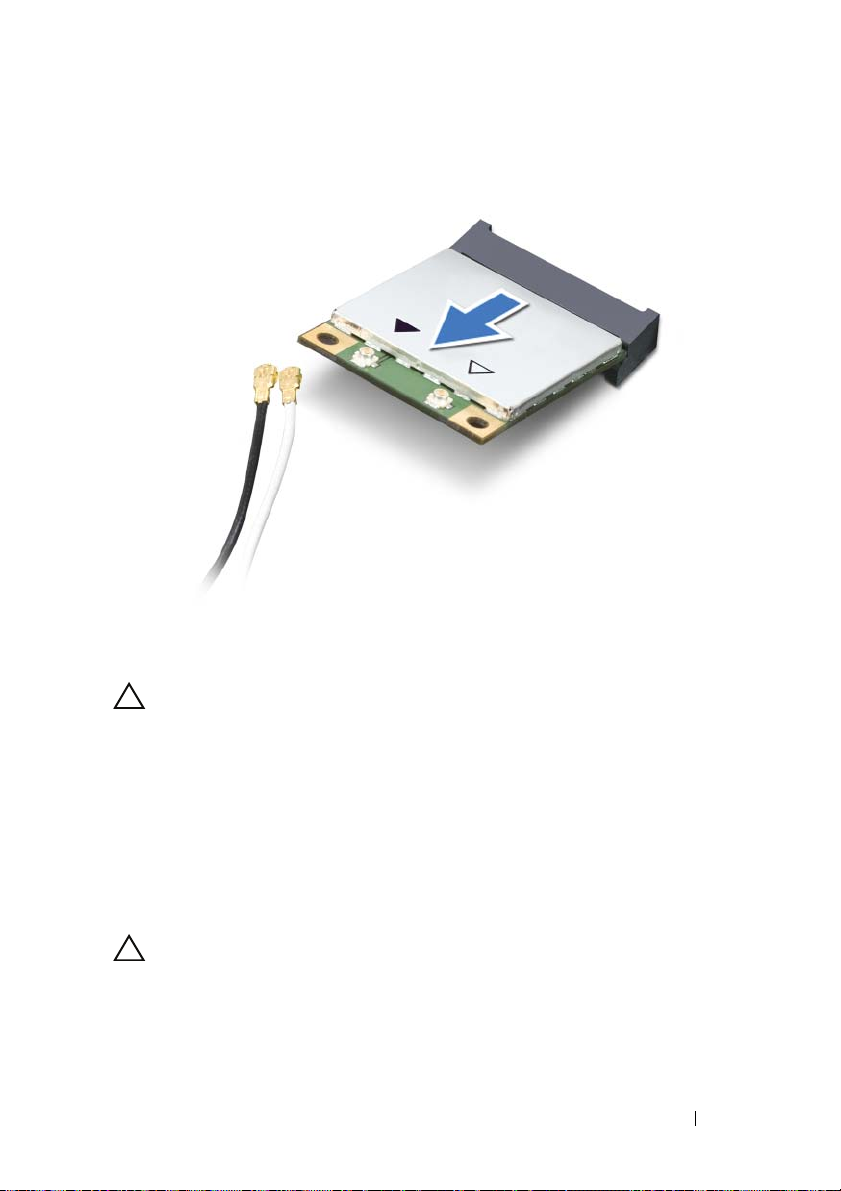
ВНИМАНИЕ:
упаковке. Дополнительную информацию см. в разделе «Защита от
электростатического разряда» в указаниях по технике безопасности,
прилагаемых к компьютеру.
Храните вынутую мини"плату в защитной антистатической
Установка мини'платы
1
Выполните инструкции, описанные в разделе «Перед началом работы» на
стр. 7.
2
Выньте новую мини-плату из упаковки.
ВНИМАНИЕ:
место. Если вы будете нажимать слишком сильно, вы можете повредить
разъем.
Направленным равномерным усилием задвиньте мини"плату на
Мини&плата беспроводной сети
21
Page 22
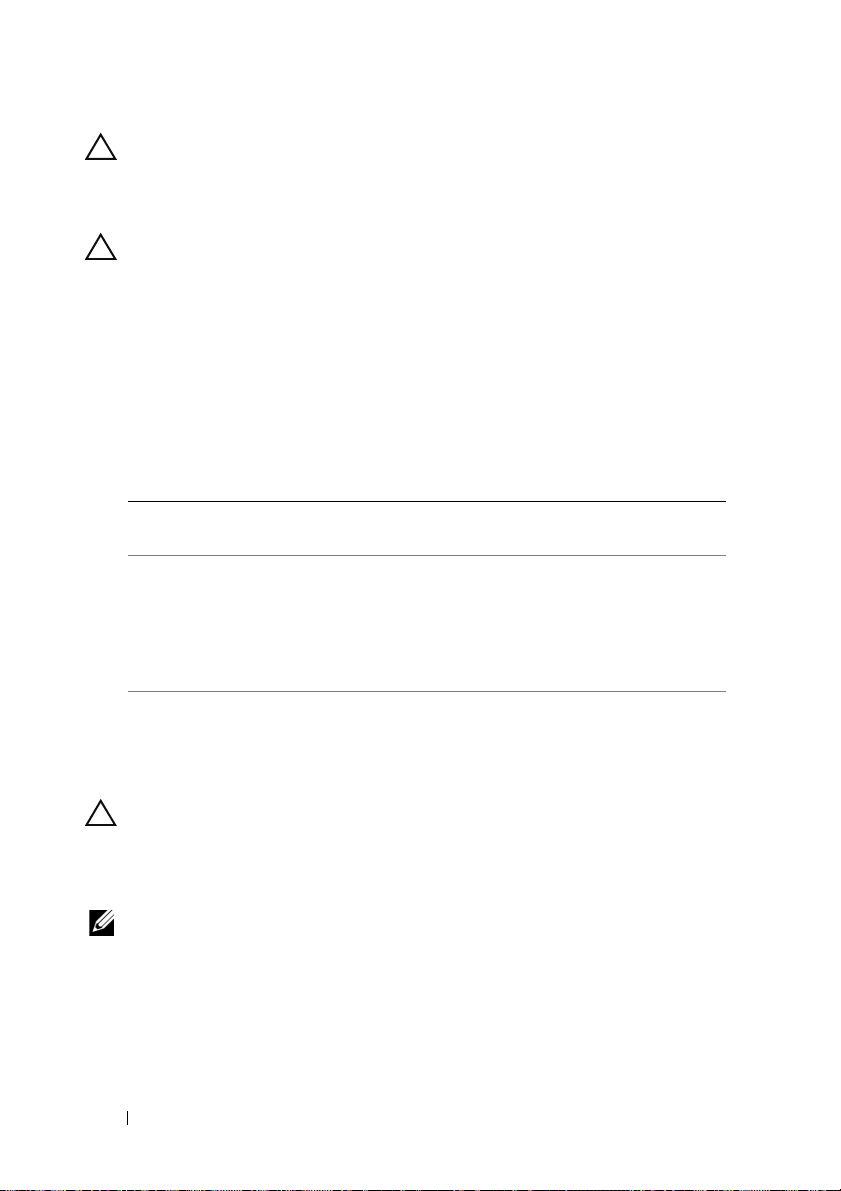
ВНИМАНИЕ:
подсоединения. Если при установке чувствуется сопротивление, проверьте
разъемы на мини"плате и на системной плате, и измените направление
установки мини"платы.
ВНИМАНИЕ:
укладывать кабели под мини"платой.
3
Вставьте разъем мини-платы под углом в 45 градусов в разъем на системной
Разъемы сконструированы так, чтобы обеспечить правильность
Во избежание повреждения мини"платы не разрешается
плате.
4
Нажмите на другой конец мини-платы, чтобы она встала в слот на системной
плате, и вверните обратно винт, которым мини-плата крепится к системной
плате.
5
Подсоедините к устанавливаемой мини-плате соответствующие антенные
кабели.
Разъемы на мини-плате Схема цветов антенных
кабелей
WLAN + Bluetooth (2 антенных кабеля)
Основная сеть WLAN + Bluetooth (белый
треугольник)
Вспомогательная сеть WLAN + Bluetooth (черный
треугольник)
6
Ус т а н о в ите на место аккумулятор (см. «Уст анов ка аккумулятора» на стр. 14).
7
Ус т а н о в ите на место нижнюю крышку (см. раздел «Установка нижней
белый
черный
крышки» на стр. 12).
ВНИМАНИЕ:
убедитесь, что ни один винт не остался случайно внутри корпуса. В противном
случае можно повредить компьютер.
8
Ус т а н о в ите необходимые драйверы и утилиты для мини-платы.
ПРИМЕЧАНИЕ:
компании Dell, вам понадобится установить соответствующие драйверы и
утилиты.
22
Мини&плата беспроводной сети
Перед включением компьютера вверните обратно все винты и
Если вы устанавливаете мини&плату, приобретенную не у
Page 23
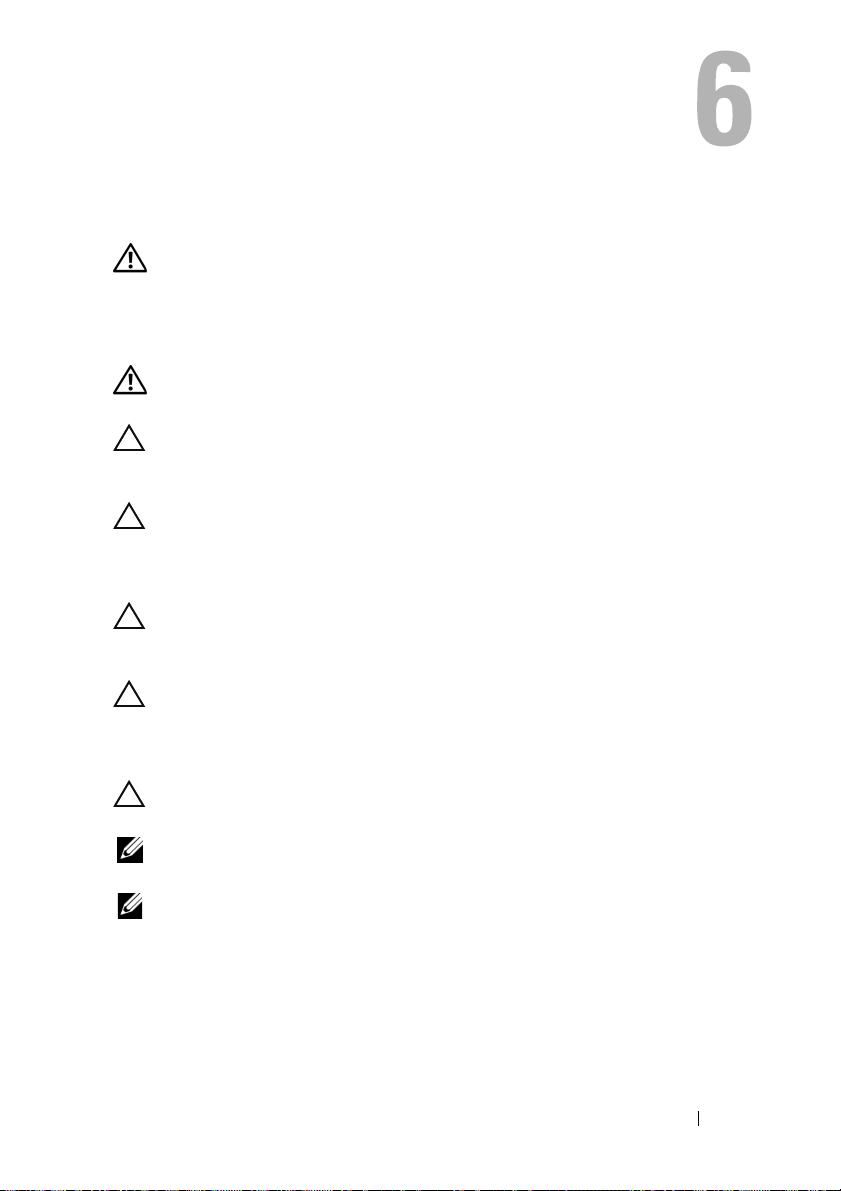
Жесткий диск
ОСТОРОЖНО:
компьютера прочитайте инструкции по технике безопасности, прилагаемые к
компьютеру. Дополнительные сведения по вопросам безопасности см. на
веб"странице, посвященной соответствию нормативам:
www.dell.com/regulatory_compliance.
ОСТОРОЖНО:
не дотрагивайтесь
ВНИМАНИЕ:
сертифицированный специалист. На ущерб, вызванный неавторизованным
обслуживанием, гарантия не распространяется.
ВНИМАНИЕ:
заземлиться, используя антистатический браслет или периодически
прикасаясь к неокрашенной металлической поверхности (например, к
какому"либо разъему на компьютере).
ВНИМАНИЕ:
аккумулятор (см. раздел «Извлечение аккумулятора» на стр. 13) перед
началом работы с внутренними компонентами компьютера.
ВНИМАНИЕ:
(смотрите «Выключение компьютера» на стр. 7), а затем извлеките жесткий
диск. Не извлекайте жесткий диск, пока компьютер включен или находится в
спящем режиме.
Перед началом работы с внутренними компонентами
При извлечении из компьютера нагревшегося жесткого диска
до его металлического корпуса.
Ремонт компьютера должен выполнять только
Во избежание электростатического разряда следует
Во избежание повреждения системной платы выньте основной
Во избежание потери данных, сначала выключите компьютер
ВНИМАНИЕ:
обращении с жестким диском.
ПРИМЕЧАНИЕ:
дисков других производителей и не обеспечивает их поддержку.
ПРИМЕЧАНИЕ:
необходимо установить операционную систему, драйверы и утилиты на новый
жесткий диск.
Жесткие диски крайне хрупкие. Соблюдайте осторожность при
Корпорация Dell не гарантирует совместимости жестких
При установке жесткого диска другой фирмы (не Dell)
Жесткий диск
23
Page 24
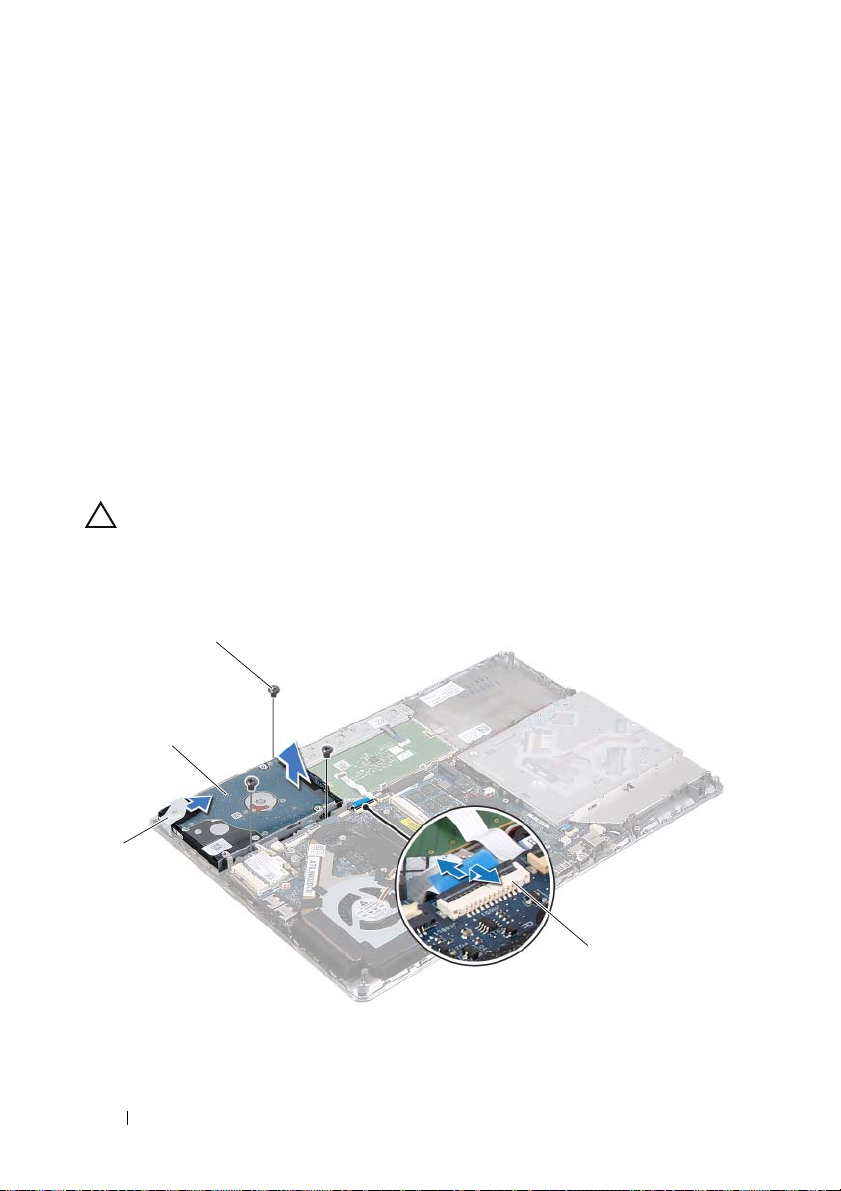
Извлечение жесткого диска
1
Выполните инструкции, описанные в разделе «Перед началом работы» на
стр. 7.
2
Снимите нижнюю крышку (см. раздел «Снятие нижней крышки» на стр. 11).
3
Извлеките аккумулятор (см. «Извлечение аккумулятора» на стр. 13).
4
Выверните три винта, которыми жесткий диск в сборе крепится к упору для
рук в сборе.
5
Приподнимите защелку разъема и потяните за язычок, чтобы отсоединить
кабель жесткого диска от разъема на системной плате.
6
Выдвиньте жесткий диск в сборе из крепежной скобы на упоре для рук в
сборе.
7
Извлеките жесткий диск в сборе из упора для рук в сборе.
ВНИМАНИЕ:
антистатической упаковке (см. раздел «Защита от электростатического
разряда» в инструкциях по технике безопасности, прилагаемых к
компьютеру).
Снятый с компьютера жесткий диск следует хранить в защитной
3
24
2
1
4
Жесткий диск
Page 25

1
скоба
3
винты (3)
8
Выверните четыре винта, которыми кронштейн жесткого диска крепится к
2
жесткий диск в сборе
4
разъем кабеля жесткого диска
жесткому диску.
9
Снимите кронштейн жесткого диска.
3
2
1
1
винты (4)
3
кронштейн жесткого диска
2
жесткий диск
10
Отсоедините от жесткого диска соединительную планку.
Жесткий диск
25
Page 26

2
1
1
соединительная планка
2
жесткий диск
Установка жесткого диска
1
Выполните инструкции, описанные в разделе «Перед началом работы» на
стр. 7.
2
Выньте новый жесткий диск из упаковки.
Сохраняйте оригинальную упаковку для хранения или транспортировки
жесткого диска.
3
Подсоедините к жесткому диску соединительную планку.
4
Ус т а н о в ите кронштейн жесткого диска на жесткий диск.
5
Заверните четыре винта, которыми кронштейн жесткого диска крепится к
жесткому диску.
6
Задвиньте жесткий диск в сборе в крепежную скобу на упоре для рук в сборе.
7
Заверните три винта, которыми жесткий диск в сборе крепится к упору для
рук в сборе.
8
Вставьте кабель жесткого диска в сборе в разъем на системной плате и
нажмите на защелку разъема, чтобы зафиксировать кабель.
9
Ус т а н о в ите на место аккумулятор (см. «Уст анов ка аккумулятора» на стр. 14).
10
Ус т а н о в ите на место нижнюю крышку (см. раздел «Установка нижней
крышки» на стр. 12).
26
Жесткий диск
Page 27

ВНИМАНИЕ:
убедитесь, что ни один винт не остался случайно внутри корпуса. В противном
случае можно повредить компьютер.
Перед включением компьютера вверните обратно все винты и
Жесткий диск
27
Page 28

28
Жесткий диск
Page 29

Батарейка типа «таблетка»
ОСТОРОЖНО:
компьютера прочитайте инструкции по технике безопасности, прилагаемые к
компьютеру. Дополнительные сведения по вопросам безопасности см. на
веб"странице, посвященной соответствию нормативам:
www.dell.com/regulatory_compliance.
ВНИМАНИЕ:
сертифицированный специалист. На ущерб, вызванный неавторизованным
обслуживанием, гарантия не распространяется.
ВНИМАНИЕ:
заземлиться, используя антистатический браслет или периодически
прикасаясь к неокрашенной металлической поверхности (например, к
какому"либо разъему на компьютере).
ВНИМАНИЕ:
аккумулятор (см. раздел «Извлечение аккумулятора» на стр. 13) перед
началом работы с внутренними компонентами компьютера.
Извлечение батарейки типа «таблетка»
1
Выполните инструкции, описанные в разделе «Перед началом работы» на
стр. 7.
2
Снимите нижнюю крышку (см. раздел «Снятие нижней крышки» на стр. 11).
3
Извлеките аккумулятор (см. «Извлечение аккумулятора» на стр. 13).
4
Отсоедините кабель батарейки типа «таблетка» от разъема на системной
плате.
5
Извлеките батарейку типа «таблетка» из разъема системной платы.
Перед началом работы с внутренними компонентами
Ремонт компьютера должен выполнять только
Во избежание электростатического разряда следует
Во избежание повреждения системной платы, выньте основной
Батарейка типа «таблетка»
29
Page 30

1
1
батарейка типа «таблетка»
2
кабель батарейки типа
«таблетка»
Установка батарейки типа «таблетка»
1
Выполните инструкции, описанные в разделе «Перед началом работы» на
стр. 7.
2
Поместите батарейку типа «таблетка» в разъем системной платы.
3
Подсоедините кабель батарейки типа «таблетка» к разъему на системной
плате.
4
Ус т а н о в ите на место аккумулятор (см. «Уст анов ка аккумулятора» на стр. 14).
5
Ус т а н о в ите на место нижнюю крышку (см. раздел «Установка нижней
крышки» на стр. 12).
ВНИМАНИЕ:
убедитесь, что ни один винт не остался случайно внутри корпуса. В противном
случае можно повредить компьютер.
Перед включением компьютера вверните обратно все винты и
2
30
Батарейка типа «таблетка»
Page 31

Оптический дисковод
ОСТОРОЖНО:
компьютера прочитайте инструкции по технике безопасности, прилагаемые к
компьютеру. Дополнительные сведения по вопросам безопасности см. на
веб"странице, посвященной соответствию нормативам:
www.dell.com/regulatory_compliance.
ВНИМАНИЕ:
сертифицированный специалист. На ущерб, вызванный неавторизованным
обслуживанием, гарантия не распространяется.
ВНИМАНИЕ:
заземлиться, используя антистатический браслет или периодически
прикасаясь к неокрашенной металлической поверхности (например, к
какому"либо разъему на компьютере).
ВНИМАНИЕ:
аккумулятор (см. раздел «Извлечение аккумулятора» на стр. 13) перед
началом работы с внутренними компонентами компьютера.
Извлечение оптического дисковода
1
Выполните инструкции, описанные в разделе «Перед началом работы» на
стр. 7.
2
Снимите нижнюю крышку (см. раздел «Снятие нижней крышки» на стр. 11).
3
Извлеките аккумулятор (см. «Извлечение аккумулятора» на стр. 13).
4
Выверните винт, которым оптический дисковод в сборе крепится к упору для
рук в сборе.
5
Сдвиньте оптический дисковод в сборе в сторону, чтобы высвободить его из
скобы и фиксаторов на упоре для рук в сборе.
Перед началом работы с внутренними компонентами
Ремонт компьютера должен выполнять только
Во избежание электростатического разряда следует
Во избежание повреждения системной платы выньте основной
Оптический дисковод
31
Page 32

2
1
1
винт
3
скоба
5
оптический дисковод в сборе
6
Выверните два винта, которы ми скоба крепится к оптическому дисководу.
7
Снимите скобу оптического дисковода.
2
упор для рук в сборе
4
фиксаторы (3)
3
4
5
32
Оптический дисковод
Page 33

3
2
1
1
винты (2
3
оптический дисковод
)
2
скоба оптического дисковода
Установка оптического дисковода
1
Выполните инструкции, описанные в разделе «Перед началом работы» на
стр. 7.
2
Ус т а н о в ите скобу оптического дисковода на место.
3
Заверните два винта, которыми скоба оптического дисковода крепится к
оптическому дисководу.
4
Задвиньте оптический дисковод в сборе в скобу и фиксаторы на упоре для рук
в сборе.
5
Заверните винт, кото рым оптический дисковод в сборе крепится к упору для
рук в сборе.
6
Ус т а н о в ите не место аккумулятор (см. «Установка аккумулятора» на стр. 14).
7
Ус т а н о в ите на место нижнюю крышку (см. раздел «Установка нижней
крышки» на стр. 12).
Оптический дисковод
33
Page 34

ВНИМАНИЕ:
убедитесь, что ни один винт не остался случайно внутри корпуса. В противном
случае можно повредить компьютер.
Перед включением компьютера вверните обратно все винты и
34
Оптический дисковод
Page 35

Плата датчика Холла
ОСТОРОЖНО:
компьютера прочитайте инструкции по технике безопасности, прилагаемые к
компьютеру. Дополнительные сведения по вопросам безопасности см. на
вебстранице, посвященной соответствию нормативам:
www.dell.com/regulatory_compliance.
ВНИМАНИЕ:
сертифицированный специалист. На ущерб, вызванный неавторизованным
обслуживанием, гарантия не распространяется.
ВНИМАНИЕ:
заземлиться, используя антистатический браслет или периодически
прикасаясь к неокрашенной металлической поверхности (например, к
какомулибо разъему на компьютере).
ВНИМАНИЕ:
аккумулятор (см. раздел «Извлечение аккумулятора» на стр. 13) перед
началом работы с внутренними компонентами компьютера.
Извлечение платы датчика Холла
1
Выполните инструкции, описанные в разделе «Перед началом работы» на
стр.7.
2
Снимите нижнюю крышку (см. раздел «Снятие нижней крышки» на стр.11).
3
Извлеките аккумулятор (см. «Извлечение аккумулятора» на стр.13).
4
Извлеките жесткий диск (см. раздел «Извлечение жесткого диска» на стр.24).
5
Не прилагая лишних усилий, осторожно приподнимите губчатую подкладку с
внутренней поверхности корпуса компьютера.
Перед началом работы с внутренними компонентами
Ремонт компьютера должен выполнять только
Во избежание электростатического разряда следует
Во избежание повреждения системной платы выньте основной
Плата датчика Холла
35
Page 36

1
1
губчатая подкладка
6
Приподнимите защелку разъема и потяните за язычок, чтобы отсоединить
кабель платы датчика Холла от разъема на системной плате.
7
Открутите винт, которым плата датчика Холла крепится к упору для рук в
сборе.
8
Отведите плату датчика Холла от упора для рук в сборе.
36
Плата датчика Холла
Page 37

1
1
винт
2
разъем системной платы
Установка платы датчика Холла
1
Выполните инструкции, описанные в разделе «Перед началом работы» на
стр. 7.
2
Совместите резьбовое отверстие на плате датчика Холла с резьбовым
отверстием на упоре для рук в сборе.
3
Открутите винт, которым плата датчика Холла крепится к упору для рук в
сборе.
4
Вставьте кабель платы датчика Хол ла в разъем на системной плате и нажмите
на защелку разъема, чтобы закрепить кабель.
5
Приклейте губчатую подкладку к упору для рук в сборе.
6
Ус т а н о в ите на место жесткий диск (см. раздел «Установка жесткого диска» на
стр. 26).
7
Ус т а н о в ите на место аккумулятор (см. «Установка аккумулятора» на стр. 14).
8
Ус т а н о в ите на место нижнюю крышку (см. раздел «Установка нижней
крышки» на стр. 12).
2
Плата датчика Холла
37
Page 38

ВНИМАНИЕ:
убедитесь, что ни один винт не остался случайно внутри корпуса. В противном
случае можно повредить компьютер.
Перед включением компьютера вверните обратно все винты и
38
Плата датчика Холла
Page 39

Плата преобразователя дисплея
ОСТОРОЖНО:
компьютера прочитайте инструкции по технике безопасности, прилагаемые к
компьютеру. Дополнительные сведения по вопросам безопасности см. на
веб"странице, посвященной соответствию нормативам:
www.dell.com/regulatory_compliance.
ВНИМАНИЕ:
сертифицированный специалист. На ущерб, вызванный неавторизованным
обслуживанием, гарантия не распространяется.
ВНИМАНИЕ:
заземлиться, используя антистатический браслет или периодически
прикасаясь к неокрашенной металлической поверхности (например, к
какому"либо разъему на компьютере).
ВНИМАНИЕ:
аккумулятор (см. раздел «Извлечение аккумулятора» на стр. 13) перед
началом работы с внутренними компонентами компьютера.
Извлечение платы преобразователя дисплея
1
Выполните инструкции, описанные в разделе «Перед началом работы» на
стр. 7.
2
Снимите нижнюю крышку (см. раздел «Снятие нижней крышки» на стр. 11).
3
Извлеките аккумулятор (см. «Извлечение аккумулятора» на стр. 13).
4
Отсоедините кабель платы преобразователя дисплея от разъема на системной
плате.
5
Выверните два винта, которыми плата преобразователя дисплея крепится к
упору для рук в сборе.
6
Не прилагая лишних усилий, осторожно приподнимите и переверните плату
преобразователя дисплея.
7
Отсоедините кабель платы преобразователя дисплея и кабель дисплея от
разъемов на плате преобразователя дисплея.
8
Извлеките плату преобразователя дисплея из корпуса компьютера.
Перед началом работы с внутренними компонентами
Ремонт компьютера должен выполнять только
Во избежание электростатического разряда следует
Во избежание повреждения системной платы выньте основной
Плата преобразователя дисплея
39
Page 40

1
2
2
1
разъем системной платы
3
разъем кабеля дисплея
2
винты (2)
4
плата преобразователя дисплея
3
4
Установка платы преобразователя дисплея
1
Выполните инструкции, описанные в разделе «Перед началом работы» на
стр. 7.
2
Подсоедините кабель платы преобразователя дисплея и кабель дисплея к
разъемам на плате преобразователя дисплея.
3
Совместите резьбовые отверстия на плате преобразователя дисплея с
резьбовыми отверстиями на упоре для рук в сборе.
4
Заверните два винта, которыми плата преобразователя дисплея крепится к
упору для рук в сборе.
5
Подсоедините кабель платы преобразователя дисплея к разъему на системной
плате.
6
Ус т а н о в ите на место аккумулятор (см. «Уст анов ка аккумулятора» на стр. 14).
7
Ус т а н о в ите на место нижнюю крышку (см. раздел «Установка нижней
крышки» на стр. 12).
40
Плата преобразователя дисплея
Page 41

ВНИМАНИЕ:
убедитесь, что ни один винт не остался случайно внутри корпуса. В противном
случае можно повредить компьютер.
Перед включением компьютера вверните обратно все винты и
Плата преобразователя дисплея
41
Page 42

42
Плата преобразователя дисплея
Page 43

Блок радиатора с вентилятором
ОСТОРОЖНО:
компьютера прочитайте инструкции по технике безопасности, прилагаемые к
компьютеру. Дополнительные сведения по вопросам безопасности см. на
веб"странице, посвященной соответствию нормативам:
www.dell.com/regulatory_compliance.
ОСТОРОЖНО:
касайтесь
ВНИМАНИЕ:
сертифицированный специалист. На ущерб, вызванный неавторизованным
обслуживанием, гарантия не распространяется.
ВНИМАНИЕ:
заземлиться, используя антистатический браслет или периодически
прикасаясь к неокрашенной металлической поверхности (например, к
какому"либо разъему на компьютере).
ВНИМАНИЕ:
аккумулятор (см. раздел «Извлечение аккумулятора» на стр. 13) перед
началом работы с внутренними компонентами компьютера.
Снятие блока радиатора с вентилятором
1
Выполните инструкции, описанные в разделе «Перед началом работы» на
стр. 7.
2
Снимите нижнюю крышку (см. раздел «Снятие нижней крышки» на стр. 11).
3
Извлеките аккумулятор (см. «Извлечение аккумулятора» на стр. 13).
4
Кончиками пальцев аккуратно отклейте ленту кабеля дисплея от блока
радиатора.
5
Отсоедините кабель вентилятора от разъема на системной плате.
6
В последовательном порядке (указанном на радиаторе) выверните шесть
винтов, кото рыми радиатор крепится к системной плате.
7
Снимите блок радиатора с венетилятором с системной платы.
Перед началом работы с внутренними компонентами
При извлечении из компьютера нагревшегося радиатора
металлического корпуса радиатора.
Ремонт компьютера должен выполнять только
Во избежание электростатического разряда следует
Во избежание повреждения системной платы выньте основной
не
Блок радиатора с вентилятором
43
Page 44

2
1
3
4
1
кабель вентилятора
3
лента кабеля дисплея
2
винты (6)
4
блок радиатора с вентилятором
Установка блока радиатора с вентилятором
ПРИМЕЧАНИЕ:
повторно устанавливаются вместе, можно использовать старую
термопасту. В случае замены системной платы или радиатора
используйте термонакладку, входящую в комплект поставки, чтобы
обеспечить требуемую теплопроводность.
1
Выполните инструкции, описанные в разделе «Перед началом работы» на
стр. 7.
2
Удалите термопасту с нижней части радиатора и нанесите новую термопасту.
3
Совместите резьбовые отверстия на блоке радиатора с резьбовыми
отверстиями в системной плате.
4
В последовательном порядке (указанном на радиаторе) заверните шесть
винтов, которыми радиатор крепится к системной плате.
5
Подсоедините кабель вентилятора к разъему на системной плате.
6
Приклейте ленту кабеля дисплея к блоку радиатора.
Если первоначальная системная плата и радиатор
44
Блок радиатора с вентилятором
Page 45

7
Ус т а н о в ите на место аккумулятор (см. «Установка аккумулятора» на стр. 14).
8
Ус т а н о в ите на место нижнюю крышку (см. раздел «Установка нижней
крышки» на стр. 12).
ВНИМАНИЕ:
убедитесь, что ни один винт не остался случайно внутри корпуса. В противном
случае можно повредить компьютер.
Перед включением компьютера вверните обратно все винты и
Блок радиатора с вентилятором
45
Page 46

46
Блок радиатора с вентилятором
Page 47

Системная плата
ОСТОРОЖНО:
компьютера прочитайте инструкции по технике безопасности, прилагаемые к
компьютеру. Дополнительные сведения по вопросам безопасности см. на
веб"странице, посвященной соответствию нормативам:
www.dell.com/regulatory_compliance.
ВНИМАНИЕ:
сертифицированный специалист. На ущерб, вызванный неавторизованным
обслуживанием, гарантия не распространяется.
ВНИМАНИЕ:
заземлиться, используя антистатический браслет или периодически
прикасаясь к неокрашенной металлической поверхности (например, к
какому"либо разъему на компьютере).
ВНИМАНИЕ:
аккумулятор (см. раздел «Извлечение аккумулятора» на стр. 13) перед
началом работы с внутренними компонентами компьютера.
ВНИМАНИЕ:
выводов и контактов.
Извлечение системной платы
1
Выполните инструкции, описанные в разделе «Перед началом работы» на
стр. 7.
2
Извлеките любую установленную карту или заглушку из устройства чтения
карт памяти.
3
Снимите нижнюю крышку (см. раздел «Снятие нижней крышки» на стр. 11).
4
Извлеките аккумулятор (см. «Извлечение аккумулятора» на стр. 13).
5
Извлеките мини-плату (см. раздел «Извлечение мини-платы» на стр. 19).
6
Извлеките жесткий диск (см. раздел «Извлечение жесткого диска» на стр. 24).
7
Извлеките батарейку типа «таблетка» (см. раздел «Извлечение батарейки
типа «таблетка»» на стр. 29).
Перед началом работы с внутренними компонентами
Ремонт компьютера должен выполнять только
Во избежание электростатического разряда следует
Во избежание повреждения системной платы выньте основной
Держите компоненты и платы за края и старайтесь не касаться
Системная плата
47
Page 48

8
Выньте оптический дисковод (см. раздел «Извлечение оптического
дисковода» на стр. 31).
9
Снимите блок радиатора с вентилятором (см. раздел «Снятие блока радиатора
с вентилятором» на стр. 43).
10
Аккуратно отведите язычок кабеля клавиатуры от разъема кабеля клавиатуры
на системной плате.
11
Отсоедините кабель динамика от разъема на системной плате.
12
Приподнимите защелку разъема и потяните за язычок, чтобы отсоединить
кабель клавиатуры, кабель сенсорной панели, кабель подсветки клавиатуры и
кабель датчика Хол ла от разъемов системной платы.
5
48
1
1
кабель динамика
3
кабель подсветки клавиатуры
5
язычок кабеля клавиатуры
Системная плата
4
2
3
2
кабель датчика Холла
4
кабель сенсорной панели
Page 49

13
Аккуратно отклейте ленту с сетевого разъема на системной плате.
14
Приподнимите защелку разъема и потяните за язычок, чтобы отсоединить
кабель платы кнопки питания от разъема системной платы.
15
Отсоедините кабель дисплея, кабель датчика внешнего освещения и кабель
платы преобразователя дисплея от разъемов системной платы.
3
2
1
1
лента
3
кабель платы кнопки питания
5
разъем кабеля датчика
внешнего освещения
16
Выверните пять винтов, которыми системная плата крепится к упору для рук
2
разъем кабеля дисплея
4
разъем кабеля платы
преобразователя дисплея
в сборе.
17
Извлеките системную плату из упора для рук в сборе.
18
Извлеките модуль (или модули) памяти (см. раздел «Извлечение модуля (или
модулей) памяти» на стр. 15).
4
5
Системная плата
49
Page 50

1
1
системная плата
2
винты (5)
Установка системной платы
1
Выполните инструкции, описанные в разделе «Перед началом работы» на
стр. 7.
2
Ус т а н о в ите на место модуль (или модули) памяти (см. раздел «Установка
модуля (или модулей) памяти» на стр. 17).
3
Ус т а н о в ите системную плату на упор для рук в сборе.
4
Заверните пять винтов, которыми системная плата крепится к упору для рук в
сборе.
5
Вставьте кабель платы кнопки питания в разъем на системной плате и
нажмите на защелку разъема, чтобы зафиксировать кабель.
6
Подсоедините кабель дисплея, кабель датчика внешнего освещения и кабель
платы преобразователя дисплея к разъемам системной платы.
7
Наклейте ленту на сетевой разъем на системной плате.
8
Подсоедините кабель динамика к разъему системной платы.
2
50
Системная плата
Page 51

9
Вставьте кабель клавиатуры, кабель сенсорной панели, кабель подсветки
клавиатуры и кабель датчика Хол ла в разъемы системной платы и нажмите на
защелку разъема чтобы зафиксировать кабели.
10
Прикрепите язычок кабеля клавиатуры к разъему кабеля клавиатуры на
системной плате.
11
Ус т а н о в ите на место блок радиатора с вентилятором (см. раздел «Установка
блока радиатора с вентилятором» на стр. 44).
12
Ус т а н о в ите на место оптический дисковод (см. раздел «Установ ка
оптического дисковода» на стр. 33).
13
Ус т а н о в ите на место батарейку типа «таблетка» (см. раздел «Установка
батарейки типа «таблетка»» на стр. 30).
14
Ус т а н о в ите на место жесткий диск (см. раздел «Установка жесткого диска» на
стр. 26).
15
Ус т а н о в ите на место мини-плату (см. раздел «Установка мини-платы» на
стр. 21).
16
Ус т а н о в ите на место аккумулятор (см. «Установка аккумулятора» на стр. 14).
17
Ус т а н о в ите на место нижнюю крышку (см. раздел «Установка нижней
крышки» на стр. 12).
18
Ус т а н о в ите на место любую заглушку или плату, извлеченную из устройства
чтения карт памяти.
ВНИМАНИЕ:
убедитесь, что ни один винт не остался случайно внутри корпуса. В противном
случае можно повредить компьютер.
19
Включите компьютер.
Перед включением компьютера вверните обратно все винты и
ПРИМЕЧАНИЕ:
обслуживания компьютера в BIOS системной платы, установленной на
замену.
20
Введите номер метки обслуживания (см. раздел «Ввод номера метки
После замены системной платы введите номер метки
обслуживания в BIOS» на стр. 51).
Ввод номера метки обслуживания в BIOS
1
Убедитесь, что адаптер переменного тока подключен к электросети и что
основной аккумулятор вставлен правильно.
Системная плата
51
Page 52

2
Включите компьютер.
3
Нажмите клавишу <F2> во время процедуры POST (самотестирование при
включении питания), чтобы войти в программу настройки системы.
4
Откройте вкладку
обслуживания в поле
Security
(Безопасность) и введите номер метки
Set Service Tag
(Установка номера метки
обслуживания).
52
Системная плата
Page 53

Плата кнопки питания
ОСТОРОЖНО:
компьютера прочитайте инструкции по технике безопасности, прилагаемые к
компьютеру. Дополнительные сведения по вопросам безопасности см. на
веб"странице, посвященной соответствию нормативам:
www.dell.com/regulatory_compliance.
ВНИМАНИЕ:
сертифицированный специалист. На ущерб, вызванный неавторизованным
обслуживанием, гарантия не распространяется.
ВНИМАНИЕ:
заземлиться, используя антистатический браслет или периодически
прикасаясь к неокрашенной металлической поверхности (например, к
какому"либо разъему на компьютере).
ВНИМАНИЕ:
аккумулятор (см. раздел «Извлечение аккумулятора» на стр. 13) перед
началом работы с внутренними компонентами компьютера.
Извлечение платы кнопки питания
1
Выполните инструкции, описанные в разделе «Перед началом работы» на
стр. 7.
2
Снимите системную плату (см. раздел «Извлечение системной платы» на
стр. 47).
3
Выверните два винта, которыми плата кнопки питания крепится к упору для
рук в сборе.
4
Отведите плату кнопки питания вместе с кабелем от упора для рук в сборе.
Перед началом работы с внутренними компонентами
Ремонт компьютера должен выполнять только
Во избежание электростатического разряда следует
Во избежание повреждения системной платы выньте основной
Плата кнопки питания
53
Page 54

2
1
1
плата кнопки питания
2
винты (2)
Установка платы кнопки питания
1
Выполните инструкции, описанные в разделе «Перед началом работы» на
стр. 7.
2
С помощью направляющих штырей установите плату кнопки питания на
упор для рук в сборе.
3
Заверните два винта, которыми плата кнопки питания крепится к упору для
рук в сборе.
4
Ус т а н о в ите на место системную плату (см. раздел «Установка системной
платы» на стр. 50).
ВНИМАНИЕ:
убедитесь, что ни один винт не остался случайно внутри корпуса. В противном
случае можно повредить компьютер.
Перед включением компьютера вверните обратно все винты и
54
Плата кнопки питания
Page 55

Клавиатура
ОСТОРОЖНО:
компьютера прочитайте инструкции по технике безопасности, прилагаемые к
компьютеру. Дополнительные сведения по вопросам безопасности см. на
веб"странице, посвященной соответствию нормативам:
www.dell.com/regulatory_compliance.
ВНИМАНИЕ:
сертифицированный специалист. На ущерб, вызванный неавторизованным
обслуживанием, гарантия не распространяется.
ВНИМАНИЕ:
заземлиться, используя антистатический браслет или периодически
прикасаясь к неокрашенной металлической поверхности (например, к
какому"либо разъему на компьютере).
ВНИМАНИЕ:
аккумулятор (см. раздел «Извлечение аккумулятора» на стр. 13) перед
началом работы с внутренними компонентами компьютера.
Снятие крепежной скобы клавиатуры
1
Выполните инструкции, описанные в разделе «Перед началом работы» на
стр. 7.
2
Снимите системную плату (см. раздел «Извлечение системной платы» на
стр. 47).
3
Выверните 18 винтов, которыми крепежная скоба клавиатуры крепится к
упору для рук в сборе.
Перед началом работы с внутренними компонентами
Ремонт компьютера должен выполнять только
Во избежание электростатического разряда следует
Во избежание повреждения системной платы выньте основной
Клавиатура
55
Page 56

4
Запомните схему прокладки кабелей динамиков и извлеките их из
направляющих.
56
Клавиатура
Page 57

1
1
кабель динамиков
5
Запомните схему прокладки антенных кабелей и извлеките их из
направляющих.
Клавиатура
57
Page 58

1
1
антенные кабели (2)
6
Приподнимите крепежную скобу клавиатуры и снимите ее с упора для рук в
сборе.
58
Клавиатура
Page 59

1
1
крепежная скоба клавиатуры
Установка крепежной скобы клавиатуры
1
Выполните инструкции, описанные в разделе «Перед началом работы» на
стр. 7.
2
Ус т а н о в ите крепежную скобу клавиатуры на упор для рук в сборе.
3
Заверните 18 винтов, которыми крепежная скоба клавиатуры крепится к
упору для рук в сборе.
4
Проведите кабели динамиков и антенные кабели через направляющие.
5
Ус т а н о в ите на место системную плату (см. раздел «Установка системной
платы» на стр. 50).
Клавиатура
59
Page 60

Снятие клавиатуры
1
Выполните инструкции, описанные в разделе «Перед началом работы» на
стр. 7.
2
Снимите крепежную скобу клавиатуры (см. раздел «Снятие крепежной скобы
клавиатуры» на стр. 55).
ВНИМАНИЕ:
и их установка требует времени. Будьте осторожны во время снятия и
манипулирования с клавиатурой.
3
Снимите клавиатуру с упора для рук в сборе.
Клавишные колпачки на клавиатуре хрупкие, легко смещаются,
60
1
клавиатура
1
Клавиатура
Page 61

Установка клавиатуры
1
Выполните инструкции, описанные в разделе «Перед началом работы» на
стр. 7.
2
Ус т а н о в ите клавиатуру на упор для рук в сборе.
3
Ус т а н о в ите на место крепежную скобу клавиатуры (см. раздел «Установка
крепежной скобы клавиатуры» на стр. 59).
ВНИМАНИЕ:
убедитесь, что ни один винт не остался случайно внутри корпуса. В противном
случае можно повредить компьютер.
Перед включением компьютера вверните обратно все винты и
Клавиатура
61
Page 62

62
Клавиатура
Page 63

Динамики
ОСТОРОЖНО:
компьютера прочитайте инструкции по технике безопасности, прилагаемые к
компьютеру. Дополнительные сведения по вопросам безопасности см. на
веб"странице, посвященной соответствию нормативам:
www.dell.com/regulatory_compliance.
ВНИМАНИЕ:
сертифицированный специалист. На ущерб, вызванный неавторизованным
обслуживанием, гарантия не распространяется.
ВНИМАНИЕ:
заземлиться, используя антистатический браслет или периодически
прикасаясь к неокрашенной металлической поверхности (например, к
какому"либо разъему на компьютере).
ВНИМАНИЕ:
аккумулятор (см. раздел «Извлечение аккумулятора» на стр. 13) перед
началом работы с внутренними компонентами компьютера.
Извлечение динамиков
1
Выполните инструкции, описанные в разделе «Перед началом работы» на
стр. 7.
2
Снимите системную плату (см. раздел «Извлечение системной платы» на
стр. 47).
3
Запомните схему прокладки антенных кабелей и извлеките их из
направляющих.
Перед началом работы с внутренними компонентами
Ремонт компьютера должен выполнять только
Во избежание электростатического разряда следует
Во избежание повреждения системной платы выньте основной
Динамики
63
Page 64

1
1
антенные кабели (2)
4
Запомните схему прокладки кабелей динамиков и извлеките их из
направляющих.
64
Динамики
Page 65

1
1
кабель динамиков
5
Выверните два винта (по одному с каждой стороны), которыми динамики
крепятся к упору для рук в сборе.
6
Сдвиньте и приподнимите динамики вместе с кабелем и снимите их с упора
для рук в сборе.
Динамики
65
Page 66

3
2
1
1
динамики (2)
3
кабель динамиков
2
винты (2)
Установка динамиков
1
Выполните инструкции, описанные в разделе «Перед началом работы» на
стр. 7.
2
Ус т а н о в ите динамики на упор для рук в сборе и проложите кабель динамиков
через направляющие.
3
Заверните два винта (по одному с каждой стороны), которыми динамики
крепятся к упору для рук в сборе.
4
Проложите антенные кабели через направляющие.
5
Ус т а н о в ите на место системную плату (см. раздел «Установка системной
платы» на стр. 50).
66
Динамики
Page 67

ВНИМАНИЕ:
убедитесь, что ни один винт не остался случайно внутри корпуса. В противном
случае можно повредить компьютер.
Перед включением компьютера вверните обратно все винты и
Динамики
67
Page 68

68
Динамики
Page 69

Дисплей
ОСТОРОЖНО:
компьютера прочитайте инструкции по технике безопасности, прилагаемые к
компьютеру. Дополнительные сведения по вопросам безопасности см. на
веб"странице, посвященной соответствию нормативам:
www.dell.com/regulatory_compliance.
ВНИМАНИЕ:
сертифицированный специалист. На ущерб, вызванный неавторизованным
обслуживанием, гарантия не распространяется.
ВНИМАНИЕ:
заземлиться, используя антистатический браслет или периодически
прикасаясь к неокрашенной металлической поверхности (например, к
какому"либо разъему на компьютере).
ВНИМАНИЕ:
аккумулятор (см. раздел «Извлечение аккумулятора» на стр. 13) перед
началом работы с внутренними компонентами компьютера.
Крышки шарниров дисплея
Снятие крышек шарниров дисплея
1
Выполните инструкции, описанные в разделе «Перед началом работы» на
стр. 7.
2
Снимите системную плату (см. раздел «Извлечение системной платы» на
стр. 47).
3
Нажмите на восемь защелок (по четыре с каждой стороны), которыми
крышки шарниров дисплея крепятся к упору для рук в сборе.
Перед началом работы с внутренними компонентами
Ремонт компьютера должен выполнять только
Во избежание электростатического разряда следует
Во избежание повреждения системной платы выньте основной
Дисплей
69
Page 70

4
Переверните упор для рук в сборе.
5
Снимите крышки шарниров дисплея с упора для рук в сборе.
70
Дисплей
Page 71

1
1
крышки шарниров дисплея (2)
Установка крышек шарниров дисплея
1
Выполните инструкции, описанные в разделе «Перед началом работы» на
стр. 7.
2
Совместите защелки на крышках шарниров дисплея с пазами на упоре для
рук в сборе и вставьте крышки шарниров дисплея так, чтобы они
защелкнулись на месте.
3
Ус т а н о в ите на место системную плату (см. раздел «Установка системной
платы» на стр. 50).
ВНИМАНИЕ:
убедитесь, что ни один винт не остался случайно внутри корпуса. В противном
случае можно повредить компьютер.
Перед включением компьютера вверните обратно все винты и
Дисплей
71
Page 72

Дисплей в сборе
Снятие дисплея в сборе
1
Выполните инструкции, описанные в разделе «Перед началом работы» на
стр. 7.
2
Снимите крышки шарниров дисплея (смотрите раздел «Снятие крышек
шарниров дисплея» на стр. 69).
3
Выверните два винта, которы ми дисплей в сборе крепится к упору для рук в
сборе.
4
Аккуратно отведите антенные кабели, кабель датчика внешнего освещения,
кабель дисплея и кабель камеры в сторону верхней части корпуса
компьютера.
72
1
Дисплей
Page 73

1
винты (2)
5
Выверните четыре винта (по два с каждой стороны), котор ыми дисплей в
сборе крепится к упору для рук в сборе.
6
Выдвиньте и отведите дисплей в сборе от упора для рук в сборе.
1
3
1
упор для рук в сборе
3
винты (4)
2
2
дисплей в сборе
Дисплей
73
Page 74

Установка дисплея в сборе
1
Выполните инструкции, описанные в разделе «Перед началом работы» на
стр. 7.
2
Задвиньте и установите дисплей в сборе на упор для рук в сборе.
3
Заверните четыре винта, которыми дисплей в сборе крепится к упору для рук
в сборе.
4
Аккуратно подведите антенные кабели, кабель датчика внешнего освещения,
кабель дисплея и кабель камеры в сторону нижней части корпуса компьютера.
5
Заверните два винта, которыми дисплей в сборе крепится к упору для рук в
сборе.
6
Ус т а н о в ите крышки шарниров дисплея (смотрите раздел «Установка крышек
шарниров дисплея» на стр. 71).
ВНИМАНИЕ:
убедитесь, что ни один винт не остался случайно внутри корпуса. В противном
случае можно повредить компьютер.
Перед включением компьютера вверните обратно все винты и
74
Дисплей
Page 75

Упор для рук в сборе
ОСТОРОЖНО:
компьютера прочитайте инструкции по технике безопасности, прилагаемые к
компьютеру. Дополнительные сведения по вопросам безопасности см. на
веб"странице, посвященной соответствию нормативам:
www.dell.com/regulatory_compliance.
ВНИМАНИЕ:
сертифицированный специалист. На ущерб, вызванный неавторизованным
обслуживанием, гарантия не распространяется.
ВНИМАНИЕ:
заземлиться, используя антистатический браслет или периодически
прикасаясь к неокрашенной металлической поверхности (например, к
какому"либо разъему на компьютере).
ВНИМАНИЕ:
аккумулятор (см. раздел «Извлечение аккумулятора» на стр. 13) перед
началом работы с внутренними компонентами компьютера.
Снятие упора для рук в сборе
1
Выполните инструкции, описанные в разделе «Перед началом работы» на
стр. 7.
2
Снимите системную плату (см. раздел «Извлечение системной платы» на
стр. 47).
3
Снимите клавиатуру (смотрите раздел «Снятие клавиатуры» на стр. 60).
4
Извлеките динамики (см. раздел «Извлечение динамиков» на стр. 63).
5
Извлеките плату кнопки питания (см. раздел «Извлечение платы кнопки
питания» на стр. 53).
6
Извлеките плату преобразователя дисплея (см. раздел «Извлечение платы
преобразователя дисплея» на стр. 39).
7
Извлеките плату датчика Холла (см. раздел «Извлечение платы датчика
Хол ла» на стр. 35).
8
Снимите дисплей в сборе (см. раздел «Снятие дисплея в сборе» на стр. 72).
Перед началом работы с внутренними компонентами
Ремонт компьютера должен выполнять только
Во избежание электростатического разряда следует
Во избежание повреждения системной платы выньте основной
Упор для рук в сборе
75
Page 76

9
Приподнимите нижнюю крышку и снимите ее с упора для рук в сборе.
ВНИМАНИЕ:
осторожность, чтобы не повредить дисплей в сборе.
Отделите упор для рук в сборе от дисплея в сборе, соблюдая
Установка упора для рук в сборе
1
Выполните инструкции, описанные в разделе «Перед началом работы» на
стр. 7.
2
Ус т а н о в ите на место дисплей в сборе (см. раздел «Установка дисплея в
сборе» на стр. 74).
3
Ус т а н о в ите на место плату датчика Холла (см. раздел «Установка платы
датчика Холла» на стр. 37).
4
Ус т а н о в ите на место плату преобразвателя дисплея (см. раздел «Уст а н о в к а
платы преобразователя дисплея» на стр. 40).
5
Ус т а н о в ите на место плату кнопки питания (см. раздел «Установка платы
кнопки питания» на стр. 54).
6
Ус т а н о в ите на место динамики (см. раздел «Установка динамиков» на
стр. 66).
7
Ус т а н о в ите на место клавиатуру (см. раздел «Установ ка клавиатуры» на
стр. 61).
8
Ус т а н о в ите на место системную плату (см. раздел «Установка системной
платы» на стр. 50).
ВНИМАНИЕ:
убедитесь, что ни один винт не остался случайно внутри корпуса. В противном
случае можно повредить компьютер.
76
Упор для рук в сборе
Перед включением компьютера вверните обратно все винты и
Page 77

Перепрограммирование BIOS
Перепрограммирование BIOS может потребоваться в случае выпуска обновления
или при замене системной платы. Чтобы перепрограммировать BIOS, выполните
следующее.
1
Включите компьютер.
2
Откройте веб-сайт
3
Найдите файл обновления BIOS для своего компьютера.
ПРИМЕЧАНИЕ:
указан на этикетке на нижней панели компьютера.
Если у вас имеется метка обслуживания компьютера, выполните
следующее.
a
Нажмите
b
Введите номер метки обслуживания компьютера в поле
tag:
(Введите номер метки обслуживания:), нажмите Go (Перейти) и
перейдите к шаг 4.
Если у вас нет метки обслуживания компьютера, выполните следующее.
a
Нажмите
b
Выберите тип изделия в списке
семейство изделий).
c
Выберите товарную марку в списке
серию изделий).
d
Выберите номер модели изделия в списке
(Выберите модель изделия).
support.dell.com/support/downloads
Номер метки обслуживания для данного компьютера
Enter a Tag
(Введите номер метки).
.
Enter a service
Select Model
(Выберите модель).
Select Your Product Family
Select Your Product Line
Select Your Product Model
(Выберите
(Выберите
ПРИМЕЧАНИЕ:
процедуру выбора, нажмите Start Over (Начать сначала) в
верхнем правом углу меню.
e
Нажмите
4
На экран будут выведены результаты поиска. Нажмите
Если вы выбрали не ту модель и хотите повторить
Confirm
(Подтвердить).
Перепрограммирование BIOS
BIOS
.
77
Page 78

5
Для загрузки самого свежего файла BIOS нажмите
(Загрузить).
Откроется окно
6
Нажмите кнопку
File Download
Save
(Сохранить), чтобы сохранить файл на рабочий стол.
(Загрузка файла).
Download Now
Начнется загрузка файла на рабочий стол.
7
Когда откроется окно
Complete
(Закрыть).
Close
(Загрузка завершена), нажмите
Download
На рабочем столе появится значок, название которого будет соответствовать
загруженному файлу обновления BIOS.
8
Дважды щелкните значок на рабочем столе и следуйте указаниям на экране.
78
Перепрограммирование BIOS
